Page 1

Minä ja Dell-tietokoneeni
© 2013 Dell Inc.
Page 2

HUOMAUTUS: HUOMAUTUS kertoo tärkeitä tietoja, joiden avulla voit
käyttää tietokonetta entistä tehokkaammin.
VAROITUS: VAROITUS ilmoittaa mahdollisesta laitteistovauriosta tai
datan menetyksestä, jos ohjeita ei noudateta.
VAARA: VAARA ilmaisee tilannetta, johon saattaa liittyä
omaisuusvahinkojen, loukkaantumisen tai kuoleman vaara.
© 2013 Dell Inc.
Tässä tekstissä käytetyt tavaramerkit: Dell
™
, DELL-logo ja Inspiron™
ovat DellInc:n tavaramerkkejä, Intel®, Centrino® ja Core™ ovat Intel
Corporationin tavaramerkkejä tai rekisteröityjä tavaramerkkejä
Yhdysvalloissa ja muissa maissa; Microsoft®, Windows® ja Windowskäynnistyspainikkeen logo ovat Microsoft Corporationin tavaramerkkejä
tai rekisteröityjä tavaramerkkejä Yhdysvalloissa ja/tai muissa maissa;
Bluetooth® on Bluetooth SIG, Inc:n omistama rekisteröity tavaramerkki
ja Dell käyttää sitä lisenssin nojalla, Blu-ray Disc™ on Blu-ray Disc
Association(BDA) omistama tavaramerkki, jota se lisensoi käytettäväksi
levyillä ja toistolaitteissa.
2013 – 08 Versio. A01
Page 3

Sisältö
Windows 8 -ominaisuudet ......................13
Sisäänkirjautuminen .................................. 13
Microsoft-tili . . . . . . . . . . . . . . . . . . . . . . . . . . . . . . . . . 13
Paikallinen tili . . . . . . . . . . . . . . . . . . . . . . . . . . . . . . . . . 13
Tietokoneesi lukitseminen ja lukituksen poistaminen . . . . 13
Työpöydän avaaminen ................................ 14
Tietokoneen sammuttaminen ......................... 14
Oikopoluti ........................................... 14
Aloitusnäyttö ja kuvakkeet ............................ 15
Sovellukset .......................................... 15
Sovelluksen sulkeminen. . . . . . . . . . . . . . . . . . . . . . . . . . . 15
Snap-toiminnon käyttö sovelluksissa. . . . . . . . . . . . . . . . . . . 15
Lisätietoja............................................ 15
Tietoja tietokoneesta ...........................16
Virtasovitin .......................................... 16
Akku .................................................17
Nappiparisto ..........................................17
Kosketuslevy ......................................... 18
Näyttö............................................... 18
Kosketusnäyttö . . . . . . . . . . . . . . . . . . . . . . . . . . . . . . . . 18
3D . . . . . . . . . . . . . . . . . . . . . . . . . . . . . . . . . . . . . . . . 18
Langaton näyttö . . . . . . . . . . . . . . . . . . . . . . . . . . . . . . . 19
Sisältö 3
Page 4

Näppäimistö ......................................... 19
Fyysinen näppäimistö . . . . . . . . . . . . . . . . . . . . . . . . . . . . 20
Näppäimistön taustavalo. . . . . . . . . . . . . . . . . . . . . . . . . 20
Näytöllä näkyvä näppäimistö. . . . . . . . . . . . . . . . . . . . . . . . 21
Näppäimistön yhteydet . . . . . . . . . . . . . . . . . . . . . . . . . . . 21
Langallinen . . . . . . . . . . . . . . . . . . . . . . . . . . . . . . . . . 21
Langaton . . . . . . . . . . . . . . . . . . . . . . . . . . . . . . . . . . 21
Huoltomerkki ja pikahuoltokoodi ......................22
Tarran paikallistaminen tietokoneellasi . . . . . . . . . . . . . . . . . 22
Dell-tukisivusto . . . . . . . . . . . . . . . . . . . . . . . . . . . . . . . . 22
Järjestelmän asennusohjelma . . . . . . . . . . . . . . . . . . . . . . . 22
Tallennuslaitteet...................................... 23
Sisäiset tallennuslaitteet. . . . . . . . . . . . . . . . . . . . . . . . . . . 23
Irrotettavat tallennuslaitteet . . . . . . . . . . . . . . . . . . . . . . . . 23
Optiset asemat ja levyt. . . . . . . . . . . . . . . . . . . . . . . . . . . . 23
Muistikortit . . . . . . . . . . . . . . . . . . . . . . . . . . . . . . . . . 24
Muistimoduuli........................................ 26
Emolevy ............................................. 27
Piirisarja .............................................28
Suoritin..............................................28
Tietokoneen tuuletin .................................29
Jäähdytyslevy ........................................29
Lämpöä johtava aine.................................. 29
Näytönohjain ........................................30
TV-virittimet ......................................... 31
Sisäinen . . . . . . . . . . . . . . . . . . . . . . . . . . . . . . . . . . . 31
Ulkoinen. . . . . . . . . . . . . . . . . . . . . . . . . . . . . . . . . . . 31
4 Sisältö
Page 5

Kaiuttimet ........................................... 32
2.1-ääni . . . . . . . . . . . . . . . . . . . . . . . . . . . . . . . . . . . 32
5.1-ääni . . . . . . . . . . . . . . . . . . . . . . . . . . . . . . . . . . . 32
7.1-ääni . . . . . . . . . . . . . . . . . . . . . . . . . . . . . . . . . . . 32
Web-kamera ......................................... 33
ExpressCard-kortit ................................... 33
Verkko............................................... 35
Modeemi . . . . . . . . . . . . . . . . . . . . . . . . . . . . . . . . . . . . 35
Reititin . . . . . . . . . . . . . . . . . . . . . . . . . . . . . . . . . . . . . 35
Verkkosovitin . . . . . . . . . . . . . . . . . . . . . . . . . . . . . . . . . 35
Langattoman lähiverkon (WLAN) sovitin . . . . . . . . . . . . . . . . . 36
Langattoman suuralueverkon (WWAN) sovitin . . . . . . . . . . . . . 36
Bluetooth . . . . . . . . . . . . . . . . . . . . . . . . . . . . . . . . . . . 36
Near-Field Communication (NFC) -tekniikka . . . . . . . . . . . . . . 36
Tietokoneen asentaminen.......................37
Internet-yhteyden muodostaminen. . . . . . . . . . . . . . . . . . . . 37
Internet-yhteys paikallisverkon (LAN) avulla . . . . . . . . . . . . . 37
Internet-yhteys langattoman lähiverkon (WLAN) avulla . . . . . . 37
Internet-yhteys langattoman suuralueverkon avulla (WWAN) . . . 38
Ääniasetusten määrittäminen . . . . . . . . . . . . . . . . . . . . . . . 39
5.1/7.1-äänen määrittäminen . . . . . . . . . . . . . . . . . . . . . . 39
5.1-kaiuttimien liittäminen. . . . . . . . . . . . . . . . . . . . . . . . 40
7.1-kaiuttimien liittäminen. . . . . . . . . . . . . . . . . . . . . . . . 41
Tulostimen asentaminen . . . . . . . . . . . . . . . . . . . . . . . . . . 42
Web-kameran asentaminen . . . . . . . . . . . . . . . . . . . . . . . . 43
Integroitu web-kamera. . . . . . . . . . . . . . . . . . . . . . . . . . 43
Ulkoinen web-kamera . . . . . . . . . . . . . . . . . . . . . . . . . . 43
Bluetoothin asentaminen . . . . . . . . . . . . . . . . . . . . . . . . . . 43
Sisältö 5
Page 6

Tietokoneesi käyttäminen.......................44
Akun lataaminen .....................................44
Näppäimistön käyttäminen............................44
Näppäimistön oikopolut . . . . . . . . . . . . . . . . . . . . . . . . . . 44
Näppäimistön oikopolut — Windows 8/Windows RT . . . . . . . . . 47
Näppäimistön räätälöinti . . . . . . . . . . . . . . . . . . . . . . . . . . 48
Näppäimistön käyttökielen vaihtaminen. . . . . . . . . . . . . . . . . 49
Numeronäppäimistön käyttäminen kannettavalla tietokoneella . . . 50
Kosketuslevyn käyttäminen ...........................50
Kosketuslevyn toiminnot . . . . . . . . . . . . . . . . . . . . . . . . . . 51
Vieritys. . . . . . . . . . . . . . . . . . . . . . . . . . . . . . . . . . . . 51
Zoomaus . . . . . . . . . . . . . . . . . . . . . . . . . . . . . . . . . . 52
Kierto . . . . . . . . . . . . . . . . . . . . . . . . . . . . . . . . . . . . 53
Pyyhkäisy . . . . . . . . . . . . . . . . . . . . . . . . . . . . . . . . . . 53
Pikakäynnistys . . . . . . . . . . . . . . . . . . . . . . . . . . . . . . . 54
Kosketusnäytön käyttäminen ..........................54
Kosketusnäytön toiminnot . . . . . . . . . . . . . . . . . . . . . . . . . 54
Zoomaus . . . . . . . . . . . . . . . . . . . . . . . . . . . . . . . . . . 55
Dwell-toiminto. . . . . . . . . . . . . . . . . . . . . . . . . . . . . . . 55
Pyyhkäisy . . . . . . . . . . . . . . . . . . . . . . . . . . . . . . . . . . 55
Kierto . . . . . . . . . . . . . . . . . . . . . . . . . . . . . . . . . . . . 56
Vieritys. . . . . . . . . . . . . . . . . . . . . . . . . . . . . . . . . . . . 56
Bluetoothin käyttäminen.............................. 57
Parin muodostaminen Bluetooth-laitteen ja tietokoneesi kanssa . . . 57
Web-kameran käyttäminen............................ 58
Pysäytyskuvan ottaminen . . . . . . . . . . . . . . . . . . . . . . . . . . 58
Videon tallentaminen . . . . . . . . . . . . . . . . . . . . . . . . . . . . 58
Kameran ja mikrofonin valitseminen . . . . . . . . . . . . . . . . . . . 58
6 Sisältö
Page 7

Portit ja liitännät ...............................59
Ääni ................................................. 59
Ääniporttien tyypit . . . . . . . . . . . . . . . . . . . . . . . . . . . . . . 59
USB .................................................60
USB-portit . . . . . . . . . . . . . . . . . . . . . . . . . . . . . . . . . . . 60
USB-standardit . . . . . . . . . . . . . . . . . . . . . . . . . . . . . . . . 61
eSATA ............................................... 61
IEEE 1394 ............................................62
Tärkeimmät ominaisuudet . . . . . . . . . . . . . . . . . . . . . . . . . 62
IEEE 1394 -liittimien tyypit . . . . . . . . . . . . . . . . . . . . . . . . . 62
VGA (Visual Graphics Array) -liitin ......................63
DVI (Digital Visual Interface) -liitin .....................63
DisplayPort ..........................................63
Mini-DisplayPort . . . . . . . . . . . . . . . . . . . . . . . . . . . . . . . 63
DisplayPortin edut . . . . . . . . . . . . . . . . . . . . . . . . . . . . . . 64
HDMI................................................64
HDMI:n edut . . . . . . . . . . . . . . . . . . . . . . . . . . . . . . . . . . 64
Mini-HDMI . . . . . . . . . . . . . . . . . . . . . . . . . . . . . . . . . . . 64
Mikro-HDMI . . . . . . . . . . . . . . . . . . . . . . . . . . . . . . . . . . 65
S/PDIF ............................................... 65
Verkko ........................................66
Paikallisverkko (LAN). . . . . . . . . . . . . . . . . . . . . . . . . . . . . 66
Langaton lähiverkko (WLAN) . . . . . . . . . . . . . . . . . . . . . . . . 67
Langaton suuralueverkko (WWAN) . . . . . . . . . . . . . . . . . . . . 67
Langaton likiverkko (WPAN) . . . . . . . . . . . . . . . . . . . . . . . . 67
Sisältö 7
Page 8

Ohjelmisto ja sovellukset........................68
Computrace .........................................68
Computracen käyttöönotto . . . . . . . . . . . . . . . . . . . . . . . . 69
Computrace-ohjeet . . . . . . . . . . . . . . . . . . . . . . . . . . . . . 69
Omat Dell-lataukset ..................................69
My Dell .............................................. 70
My Dellin lataaminen tai päivittäminen. . . . . . . . . . . . . . . . . . 70
My Dellin avaaminen: . . . . . . . . . . . . . . . . . . . . . . . . . . . . 70
PC Checkup -työkalu . . . . . . . . . . . . . . . . . . . . . . . . . . . . 70
Solution Station .......................................71
Solution Station -tarjoukset . . . . . . . . . . . . . . . . . . . . . . . 72
QuickSet............................................. 72
QuickSetin asentaminen . . . . . . . . . . . . . . . . . . . . . . . . . . 73
NVIDIA 3D -sovellukset ............................... 73
3D-pelien pelaaminen . . . . . . . . . . . . . . . . . . . . . . . . . . 73
Näppäimistön oikopolut . . . . . . . . . . . . . . . . . . . . . . . . . 74
DellConnect ......................................... 75
Käyttöjärjestelmän palauttaminen ...............76
Järjestelmän palauttamisen vaihtoehdot ............... 76
Dell Backup and Recovery -työkalu .................... 77
Dell Backup and Recovery Basic . . . . . . . . . . . . . . . . . . . . . . 77
Dell Backup and Recovery -työkalun avaaminen . . . . . . . . . . 77
Järjestelmän uudelleenasennuslevyjen luominen. . . . . . . . . . 78
Tietokoneen palauttaminen . . . . . . . . . . . . . . . . . . . . . . . 78
Dell Backup and Recovery Premium . . . . . . . . . . . . . . . . . . . 78
Päivitys Dell Backup and Recovery Premium -versioon . . . . . . 78
Järjestelmän tietojen palauttaminen . . . . . . . . . . . . . . . . . 78
8 Sisältö
Page 9

Tiettyjen tiedostojen tai kansioiden palauttaminen täydellisestä
järjestelmän varmuuskopiosta . . . . . . . . . . . . . . . . . . . . . 79
Tiettyjen tiedostojen tai kansioiden palauttaminen File & Folder
(tiedostot ja kansiot) -varmuuskopiosta. . . . . . . . . . . . . . . . 79
Täyden järjestelmän varmuuskopion luominen . . . . . . . . . . . 79
Dell DataSafe Local Backup -työkalu ................... 79
Dell DataSafe Local Backup -työkalu . . . . . . . . . . . . . . . . . 80
Dell DataSafe Local Backup Basic . . . . . . . . . . . . . . . . . . . 81
Dell DataSafe Local Backup -työkalun käynnistäminen . . . . . . 81
Järjestelmän uudelleenasennuslevyjen luominen. . . . . . . . . . 81
Tietokoneesi palauttaminen aiempaan ajankohtaan
tai tehdasasetuksiin . . . . . . . . . . . . . . . . . . . . . . . . . . . . 81
Dell DataSafe Local Backup Premium . . . . . . . . . . . . . . . . . 81
Dell DataSafe Local Backup Premium -versioon päivittäminen . . . 81
Järjestelmän tietojen palauttaminen . . . . . . . . . . . . . . . . . 81
Tietojen palauttaminen File and Folder Local Backup
-työkalua käyttämällä. . . . . . . . . . . . . . . . . . . . . . . . . . . 82
Tiettyjen tiedostojen tai kansioiden palauttaminen täydellisestä
järjestelmän varmuuskopiosta . . . . . . . . . . . . . . . . . . . . . 82
Tiettyjen tiedostojen tai kansioiden palauttaminen File & Folder
(tiedostot ja kansiot) -varmuuskopiosta. . . . . . . . . . . . . . . . 82
Dell Factory Image Restore -työkalu ................... 83
Dell Factory Image Restore -työkalun avaaminen. . . . . . . . . . 83
Dell Factory Image Restore -työkalun käynnistäminen . . . . . . 84
Järjestelmän palauttaminen ...........................85
Windows 8 . . . . . . . . . . . . . . . . . . . . . . . . . . . . . . . . . . . 85
Järjestelmän palauttamisen käyttäminen. . . . . . . . . . . . . . . 85
Viimeisimmän järjestelmän palauttamisen kumoaminen . . . . . 85
Windows 7 . . . . . . . . . . . . . . . . . . . . . . . . . . . . . . . . . . . 86
Järjestelmän palauttamisen käyttäminen. . . . . . . . . . . . . . . 86
Viimeisimmän järjestelmän palauttamisen kumoaminen . . . . . 86
Sisältö 9
Page 10

Operating System (Käyttöjärjestelmä) -levy ............. 87
Käyttöjärjestelmän uudelleenasentaminen
käyttöjärjestelmälevyä käyttämällä . . . . . . . . . . . . . . . . . . 87
Järjestelmän uudelleenasennuslevyt . . . . . . . . . . . . . . . . . . . 87
Tietokoneen palauttaminen järjestelmän
uudelleenasennuslevyä käyttämällä . . . . . . . . . . . . . . . . . . 88
Vianmääritys ...................................89
Vianmäärityksen perusvaiheet .........................89
Diagnostiikka ........................................89
Pre-Boot System Assessment -työkalu . . . . . . . . . . . . . . . . . . 89
PSA:n käynnistäminen . . . . . . . . . . . . . . . . . . . . . . . . . . 89
Enhanced PSA -työkalu . . . . . . . . . . . . . . . . . . . . . . . . . . . 90
LCD BIST -työkalu . . . . . . . . . . . . . . . . . . . . . . . . . . . . . . 91
LCD BIST -työkalun käynnistäminen. . . . . . . . . . . . . . . . . . 91
ePSA:n käynnistäminen. . . . . . . . . . . . . . . . . . . . . . . . . . 92
Äänimerkkikoodit. . . . . . . . . . . . . . . . . . . . . . . . . . . . . . . 93
BIOS ..........................................94
BIOS-asetusten muuttaminen .........................94
Järjestelmän asennusohjelman avaaminen .............94
BIOS-salasanan vaihtaminen .......................... 95
CMOS-akun poistaminen . . . . . . . . . . . . . . . . . . . . . . . . . . 95
Emolevyn hyppyjohtimen käyttäminen . . . . . . . . . . . . . . . . . 95
Käynnistysjärjestyksen muuttaminen ...................96
Käynnistysvalikon käyttäminen . . . . . . . . . . . . . . . . . . . . . . 96
Järjestelmän asennusohjelman käyttäminen . . . . . . . . . . . . . . 96
10 Sisältö
Page 11

Ohjeiden saaminen ja yhteyden
ottaminen Delliin...............................97
Ohjeiden saaminen ................................... 97
Yhteyden ottaminen Delliin ........................... 97
Viitteet ........................................98
Tietokoneen huolto ..................................98
Virranhallinta ........................................98
Virta-asetusten määrittäminen. . . . . . . . . . . . . . . . . . . . . . . 99
Virtapainikkeen toiminnan määrittäminen . . . . . . . . . . . . . 100
Akun käyttöajan pidentäminen . . . . . . . . . . . . . . . . . . . . . 100
Dell-kestävyystila . . . . . . . . . . . . . . . . . . . . . . . . . . . . .101
Dell-työpöytätila. . . . . . . . . . . . . . . . . . . . . . . . . . . . . .101
Siirtymisvihjeitä .....................................102
Siirtyminen yhdestä Windows-käyttöjärjestelmästä
uudempaan käyttöjärjestelmään . . . . . . . . . . . . . . . . . . . . 102
Ergonomiaohjeet ....................................102
Dell ja ympäristö ....................................104
Regulatory Compliance -käytäntö ....................106
Regulatory Compliance -verkkosivuston yhteystiedot . . . . . . . 106
Sääntöjen noudattamiseen liittyviä lisätietoja. . . . . . . . . . . . . 106
Sisältö 11
Page 12

Page 13

Windows 8 -ominaisuudet
Sisäänkirjautuminen
Voit suorittaa Windows 8 -sisäänkirjautumisen käyttämällä joko Microsoft-tiliä
tai paikallista tiliä.
Microsoft-tili
HUOMAUTUS: Kun kirjaudut sisään ensimmäistä kertaa käyttämällä
Microsoft-tiliä, tietokoneessasi täytyy olla internet-yhteys.
Microsoft-tilin käyttäminen synkronoi asetukset, räätälöinnit, jne. sekä
Microsoft-tililläsi että muilla Windows8 -laitteilla, joihin kirjaudut samaa
sähköpostitunnusta käyttämällä. Se myös yhdistää sähköpostin, SkyDriven
ja muut linkitetyt tilit tietokoneesi käyttäjäprofiiliin. Tietokoneesi asetukset
varmuuskopioidaan Microsoft-tilillesi, joten voit palauttaa ne tarvittaessa.
Kirjautuaksesi sisään käyttämällä olemassa olevaa Microsoft-tiliä, kirjoita
sähköpostiosoitteesi ja salasanasi.
Luodaksesi uuden Microsoft-tilin, napsauta Sign up for a new email address
(Luo uusi sähköpostiosoite) ja noudata näytöllä näkyviä ohjeita.
Paikallinen tili
Napsauta Sign in without a Microsoft account (Kirjaudu ilman Microsoft-tiliä)
ja noudata näytöllä näkyviä ohjeita.
Tietokoneesi lukitseminen ja lukituksen
poistaminen
Tietokoneesi lukitseminen:
1. Avaa oikopolkujen sivupalkki ja napsauta Start (Käynnistä).
2. Napsauta tililläsi olevaa kuvaa oikeassa yläreunassa ja valitse Lock (Lukitse).
Tietokoneesi lukituksen poistaminen:
1. Pyyhkäise näytön alareunasta (tai paina mitä tahansa näppäintä,
jos käytät näppäimistöä) päästäksesi lukitusnäytön ohi.
2. Kirjaudu tietokoneellesi aloitussivulla käyttämällä valitsemaasi
kirjautumistapaa.
HUOMAUTUS: Käyttääksesi toista kirjautumistapaa, napsauta
Sign-in options (Kirjautumisvaihtoehdot) nähdäksesi saatavilla
olevat vaihtoehdot.
Sisäänkirjautuminen 13
Page 14

Työpöydän avaaminen
Avataksesi työpöydän käyttöliittymän — samoin kuin Windowsin edellisissä
versioissa— napsauta Desktop (Työpöytä) -kuvaketta Start (Käynnistä) -näytöllä.
Tietokoneen sammuttaminen
1. Avaa oikopolkujen sivupalkki ja napsauta Settings (Asetukset).
2. Napsauta Power (Virta) ja valitse sitten Shut down (Sammuta).
HUOMAUTUS: Pääset lepotila- ja horrosvaihtoehtoihin suorittamalla
samat vaiheet.
Oikopoluti
Oikopolut tarjoavat nopean pääsyn yleisimpiin toimintoihin, esimerkkeinä
haku, jakaminen, asetukset, jne. Sivupalkki näyttää listan saatavilla
olevista oikopoluista riippuen aktiivisesta näytöstä tai sovelluksesta.
Avataksesi oikopolkujen sivupalkin, pyyhkäise näytön oikeasta reunasta
tai osoita hiiri näytön ylä- tai alaoikealla sijaitsevaan nurkkaan. Jos käytät
monikosketuksellista kosketuslevyä, pyyhkäise kosketuslevyn oikeasta
reunasta.
Yleisimmät oikopolut ovat Search (Haku), Share (Jaa), Start (Käynnistä),
Devices (Laitteet), ja Settings (Asetukset).
Search
(Haku)
Share (Jaa) Antaa jakaa valokuvia,
Start
(Käynnistä)
Devices
(Laitteet)
Settings
(Asetukset)
14 Työpöydän avaaminen
Antaa hakea sovelluksia, asetuksia
ja tiedostoja tietokoneeltasi ja
internetistä.
linkkejä, jne. ystävillesi ja sosiaalisiin
verkostoihin.
Siirtyy aloitusnäytön ja viimeksi
käytetyn sovelluksen välillä.
Antaa lähettää tiedostoja tulostimiin,
muihin tietokoneisiin, jne. Antaa
myös lähettää videoita ja ääntä
tuettuihin laitteisiin, kuten televisioon.
Mahdollistaa ilmoitusten,
äänenvoimakkuuden hallinnan,
kirkkauden hallinnan ja muiden
tietokoneen asetusten käytön.
Page 15

Aloitusnäyttö ja kuvakkeet
Aloitusnäyttö tarjoaa pääsyn sovelluksiin, ystäviin, tiedostoihin, kansioihin, jne.
Voit räätälöidä aloitusnäytön lisäämällä tai poistamalla oikopolkuja tai
muuttamalla niiden kokoa. Voit myös siirtää niitä toisiin paikkoihin ja
ryhmitellä ne yhteen.
Jotkut oikopolut päivitetään automaattisesti ja ne antavat lukea
uutisotsikoita, tilapäivityksiä ja muuta.
Voit myös hakea aloitusnäytöltä kirjoittamalla avainsanan ja napauttamalla
näyttöä tai painamalla <Enter> -näppäintä.
Sovellukset
Sovellukset ovat ohjelmia, jotka on luotu erityisesti hyödyntämään Windows 8
-metrokäyttöliittymää. Sovellukset käyvät koko näytön kattavassa tilassa ja ne
on yleensä integroitu Windows 8 -käyttöliittymään. Napsauta sovelluskuvaketta
käynnistääksesi sen.
Sovelluksen sulkeminen
•Jos käytät kosketusnäyttöä, vedä sovellus näytön alareunaan ja vapauta se.
•Jos käytät hiirtä, napsauta ja vedä sovellus näytön yläosasta näytön
alaosaan ja vapauta se.
Snap-toiminnon käyttö sovelluksissa
Voit katsella kahta sovellusta samanaikaisesti kiinnittämällä ne yhteen.
Snap-toiminnon käyttäminen:
1. Avaa molemmat sovellukset.
2. Vedä ja vapauta yksi sovellus näytön oikeaan reunaan telakoidaksesi
sovelluksen.
3. Vedä ja vapauta toinen sovellus näytön vasempaan reunaan telakoidakesi
sovelluksen.
Voit muuttaa sovellusten kokoa pitelemällä kokopainiketta ja vetämällä sitä.
Lisätietoja
Saat lisätietoja Windows 8:sta ja uusista sovelluksista seuraavista lähteistä.
•Getting Started (Alkuun pääseminen) -ruutu
•dell.com/support
•microsoft.com
Aloitusnäyttö ja kuvakkeet 15
Page 16

Tietoja tietokoneesta
Virtasovitin
Virtasovittimia käytetään siirtämään virtaa kannettaviin tietokoneisiin
ja tietynlaisiin pöytätietokoneisiin. Dell-virtasovitinsetti koostuu
virtasovittimesta ja virtakaapelista. Virtasovittimen luokitus (65 W, 90 W, jne.)
riippuu siitä tietokoneesta, jota varten se on suunniteltu, ja virtakaapelit ovat
erilaisia riippuen siitä, mistä maasta ne toimitetaan.
VAROITUS: Tietokoneeseesi kohdistuvien vaurioiden välttämiseksi
on suositeltavaa käyttää vain tietokoneesi mukana toimitettua
virtakaapelia taiDellin hyväksymää korvaavaa virtakaapelia.
16 Virtasovitin
Page 17

Akku
Akut luokitellaan pääsääntöisesti virtaluokituksensa mukaan, esimerkiksi
45WHr, 65WHr, jne. Akku mahdollistaa laitteesi käyttämisen, kun se ei ole
liitettynä virtalähteeseen.
Akun elinkaari muodostuu siitä, kuinka monta kertaa se voidaan ladata
ja kuinka monta kertaa lataus voi purkautua vaikuttamatta merkittävästi
käyttöaikaan. Kun akun elinkaari saavuttaa loppunsa, akku täytyy vaihtaa
uuteen.
Tietokoneen mallista riippuen tietokoneesi akku voi olla käyttäjän
vaihdettavissa tai Dell-palveluteknikko voi joutua vaihtamaan sen.
HUOMAUTUS: Korkean kapasiteetin omaavilla akuilla on yleensä
pidempi elinkaari, sillä korkean kapasiteetin akut eivät vaadi yhtä monta
latauskertaa kuin matalan kapasiteetin akut.
HUOMAUTUS: Saadaksesi vinkkejä akun elinkaaren pidentämisestä, lue
Akun käyttöajan pidentäminen.
Nappiparisto
Nappiparisto mahdollistaa virran siirron CMOS-siruun tietokoneen ollessa
sammutettuna. CMOS-siru sisältää ajan, päivämäärän ja muita tietokoneesi
asennustietoja.
Normaaleissa käyttöolosuhteissa nappiparisto saattaa kestää useita vuosia.
Nappipariston elinkaareen vaikuttavat tekijät ovat emolevyn tyyppi, lämpötila,
tietokoneen sammuksissa oloaika, jne.
Akku 17
Page 18

Kosketuslevy
Useimmissa kannettavissa tietokoneissa on kosketuslevy, joka tarjoaa saman
toiminnallisuuden kuin hiiri. Siinä on kosketusherkkä pinta, joka havaitsee
sormiesi liikkeen ja asennon. Voit käyttää kosketuslevyä kursorin siirtämiseen,
valittujen kohteiden vetämiseen ja liikuttamiseen sekä napsauttamiseen
pintaa napauttamalla. Kosketuslevyt, jotka toimivat eleillä, tukevat esimerkiksi
zoomausta, nipistystä, kiertoa, ja vieritystä. Voit myös hankkia ulkoisia
kosketuslevyjä.
HUOMAUTUS: Saadaksesi lisätietoja kosketuslevyn käytöstä, lue
Kosketusnäytön käyttäminen.
Näyttö
Näytöt luokitellaan niiden ruudun koon, resoluution, väripaletin ym. mukaan.
Yleensä korkeamman resoluution ja paremman värituen omaava näyttö
tarjoaa paremman kuvan laadun. Joissakin ulkoisissa näytöissä on myös
USB-portteja, mediakorttien lukijoita, jne.
Näytöt saattavat myös tukea muita ominaisuuksia, kuten kosketusnäyttö, 3D,
ja langaton yhteys.
Kosketusnäyttö
Kosketusnäyttö on näyttölaite, joka mahdollistaa vuorovaikutuksen näytöllä
olevien kohteiden kanssa näyttöä koskettamalla sen sijaan, että käytettäisiin
hiirtä, kosketuslevyä tai näppäimistöä. Voit käyttää kosketusnäyttöä sormella
tai jollain esineellä, kuten piirtimellä. Kosketusnäyttöjä on useimmissa
puhelimissa, taulutietokoneissa, tietokoneissa, jne. Yleisesti käytettyjä
kosketusnäyttötekniikoita ovat kapasitiivinen ja resistiivinen kosketus.
HUOMAUTUS: Kaikki tietokoneet eivät ehkä tue kosketusnäyttöä.
HUOMAUTUS: Saadaksesi lisätietoja kosketusnäytön käyttämisestä,
lue Kosketusnäytön käyttäminen.
3D
3D-ominaisuuden omaavat näytöt voivat näyttää 3D-kuvia ja videoita.
3D toimii esittämällä eri 2D-kuvia vasemmalle ja oikealle silmälle. Aivot
yhdistävät nämä kuvat ja tulkitsevat ne yhtenä kuvana, jossa on syvyyttä.
HUOMAUTUS: Voit tarvita erityisesti 3D-kuvien katseluun tarkoitetut
3D-lasit.
18 Kosketuslevy
Page 19

Langaton näyttö
Langaton ominaisuus mahdollistaa tietokoneesi näytön näkymisen
yhteensopivassa televisiossa ilman johtoja. Lue television käyttöohje
saadaksesi selville tukeeko televisiosi tätä ominaisuutta.
Minimivaatimukset langattoman näytön asentamiseksi:
Suoritin Intel Core i3-3xx
Näytönohjain Intel HD Graphics
WLAN-kortti Intel Centrino 6100/6200/6300 tai
IntelCentrinoAdvanced-N + WiMAX 6250
Käyttöjärjestelmä Windows 7 Home Premium tai
Windows 8
Ajuri Uusimmat langattoman verkon ajurit ja Intel
Wireless Display Connection Manager -työkalu
ovat saatavilla osoitteesta dell.com/support.
HUOMAUTUS: Kaikki tietokoneet eivät ehkä tue langatonta näyttöä.
Näppäimistö
Näppäimistö mahdollistaa merkkien kirjoittamisen ja erityisten toimintojen
suorittamisen näppäinoikopolkuja käyttämällä. Näppäinten lukumäärä
ja saatavilla olevat merkit saattavat vaihdella riippuen siitä, mistä maasta
näppäimistö toimitetaan.
Kannettavissa tietokoneissa on sisäänrakennetut näppäimistöt.
Taulutietokoneiden näppäimistöt ovat yleensä näytöllä ja jotkut taulutietokoneet
myös tukevat ulkoisia näppäimistöjä. Dell-pöytätietokoneiden näppäimistöt
liitetään USB-kaapelilla tai niissä on langaton signaali.
Yleiset näppäimistöllä esiintyvät näppäimet ovat:
•Alfanumeeriset näppäimet kirjainten, numeroiden, välimerkkien ja
symbolien kirjoittamiseen
•Multimedian ja sovellusten oikopolkunäppäimet
•Hallintanäppäimet, kuten <Ctrl>, <Alt>, <Esc>, ja Windows-näppäin
•Oikopolkunäppäimet erityisten toimintojen suorittamiseen tai tiettyjen
ominaisuuksien käynnistämiseen
•Toimintonäppäimet, <F1> - <F12>
•Navigointinäppäimet kursorin liikuttamiseksi asiakirjoissa tai ikkunoissa:
<Home> (Etusivu), <End> (Loppuun), <Page Up> (Ylös sivu kerrallaan),
<Page Down> (Alas sivu kerrallaan), <Delete> (Poista), <Insert>
(Päällekirjoitus), ja nuolinäppäimet
Näppäimistö 19
Page 20

Fyysinen näppäimistö
Fyysisiä näppäimistöjä käytetään kannettavilla ja pöytätietokoneilla.
Kannettavissa tietokoneissa on yleensä sisäänrakennettu näppäimistö.
Pöytätietokoneilla käytetään yleensä ulkoisia näppäimistöjä. Joissain
näppäimistöissä saattaa olla ominaisuuksina näppäimet äänenvoimakkuuden
säätämiseksi, oikopolkuja sovelluksiin, sisäänrakennettu kosketuslevy,
ohjelmoitavat oikopolkunäppäimet, taustavalo, jne.
Näppäimistön taustavalo
Joidenkin fyysisten näppäimistöjen taustavalo valaisee näppäinten merkit,
mikä mahdollistaa näppäimistön käytön pimeässä. Voit sytyttää taustavalon
manuaalisesti tai tehdä asetuksen, joka sytyttää valon automaattisesti, kun
tietokoneesi on pimeässä ympäristössä.
Dellin kannettavien tietokoneiden taustavalaistuissa näppäimistöissä on
erilaisia valaisutasoja. Paina <Fn> ja oikeaa nuolinäppäintä siirtyäksesi eri
valaisutasojen välillä.
HUOMAUTUS:
näppäimistöjä. Lue Määrittelyt tietokoneellesi osoitteessa dell.com/support.
20 Näppäimistö
Kaikkiin tietokoneisiin ei ehkä ole saatavilla taustavalaistuja
Page 21

Näytöllä näkyvä näppäimistö
Näytöllä näkyvä näppäimistö on saatavilla melkein kaikilla tietokoneilla ja
taulutietokoneilla. Niitä käytetään yleensä kosketusnäytön omaavilla laitteilla,
kuten taulutietokoneilla ja All-in-One-tietokoneilla. Voit valita näppäimet
käyttämällä hiirtä tai koskettamalla näppäimiä kosketusnäytöllä.
Näppäimistön yhteydet
Näppäimistöt voidaan yhdistää tietokoneeseen kaapelilla (langallinen) tai
käyttämällä langatonta signaalia (langaton).
Langallinen
Langalliset näppäimistöt yhdistetään tietokoneeseen kaapelilla (yleensä USB),
eivätkä ne vaadi ylimääräistä virtalähdettä, kuten paristoja.
Langaton
Langattomissa näppäimistöissä käytetään radiotaajuutta (RF) tai Bluetoothia
(BT) yhteyden muodostamiseksi tietokoneeseen. Tämä vähentää kaapelien
määrää ja mahdollistaa näppäimistön käytön joustavasti mukavammassa
asennossa muutaman metrin päässä tietokoneelta. Tällaiset näppäimistöt
vaativat paristoja toimiakseen.
RF-tekniikkaa käyttävät näppäimistöt toimitetaan yleensä vastaanottimella,
joka täytyy liittää tietokoneeseen. Bluetooth-näppäimistöt voivat muodostaa
parin tietokoneesi sisäänrakennetun Bluetooth-kortin tai ulkoisen
Bluetooth-sovittimen kanssa.
Näppäimistö 21
Page 22

Huoltomerkki ja pikahuoltokoodi
Löydät tietokoneesi huoltomerkin ja pikahuoltokoodin seuraavasti:
•Tietokoneessasi tai taulutietokoneessasi oleva tarra.
•Tietokoneesi My Dell -kuvake tai My Dell -ohjelmisto. Saadaksesi
lisätietoja, lue My Dell.
•Dell-tukisivusto osoitteessa dell.com/support.
•Järjestelmän asennusohjelma.
Tarran paikallistaminen tietokoneellasi
Kannettavat tietokoneet — Laitteen pohjassa (järjestelmän tietojen alla
tai paristolokerossa)
Pöytätietokoneet — Tietokoneen rungon takana tai päällä
Taulutietokoneet — Laitteen takana
HUOMAUTUS: Saadaksesi tietoa laitteellasi sijaitsevan tarran tarkasta
sijainnista, lue Pika-aloitusopas joko tietokoneesi mukana toimitettuna
lehtisenä tai osoitteesta dell.com/support.
Dell-tukisivusto
1. Mene osoitteeseen dell.com/support.
2. Napsauta Etsi huoltomerkki ja seuraa näytöllä näkyviä ohjeita.
Järjestelmän asennusohjelma
1. Käynnistä (tai käynnistä uudelleen) tietokone.
2. Kun näet DELL-logon, odota F2-kehotteen ilmestymistä ja paina <F2>
välittömästi päästäksesi järjestelmän asennusohjelmaan.
HUOMAUTUS: F2-kehote on aktiivinen vain hyvin lyhyen ajan. Jos
toimit liian myöhään, odota kunnes tietokoneesi käynnistyy ja näet
työpöydän, jolloin voit sammuttaa tietokoneesi ja yrittää uudelleen.
3. Navigoi Main (Pää) -välilehteen ja etsi Service Tag (Huoltomerkki).
Saadaksesi lisätietoja järjestelmän asennusohjelmasta, lue tietokoneesi
Omistajan käsikirja osoitteessa dell.com/support.
22 Huoltomerkki ja pikahuoltokoodi
Page 23

Tallennuslaitteet
Tallennuslaitteet mahdollistavat datan tallentamisen myöhempää käyttöä
varten. Tallennuslaitteet voivat olla joko sisäisiä tai ulkoisia. Useimmat
tallennuslaitteet tallentavat dataa, kunnes suoritat manuaalisen poiston.
Esimerkkejä tallennuslaitteista ovat kovalevyasemat (HDD), kiinteät asemat
(SSD), optiset levyasemat, flash-asemat, jne.
Sisäiset tallennuslaitteet
Sisäiset tallennuslaitteet on asennettu tietokoneesi sisälle, eikä niitä
voi yleensä poistaa tietokoneen ollessa käynnissä. Yleisimmät sisäiset
tallennuslaitteet ovat kovalevyasema ja kiinteä asema.
Kovalevyasemat ja kiinteät asemat käyttävät SATA-käyttöliittymää tietojen
siirtoon. Kiinteät asemat ovat fyysisesti samankaltaisia kuin kovalevyasemat,
mikä tekee niistä yhteensopivia olemassa olevien tietokoneiden kanssa.
Kovalevyasemissa on levykiekko, kun taas kiinteissä asemissa on flash-muisti.
Tämä tekee kiinteistä asemista nopeampia, hiljaisempia, energiaa säästäviä
ja iskunkestäviä.
Irrotettavat tallennuslaitteet
Tallennuslaitteita, jotka voidaan irrottaa tietokoneesta sen ollessa
käynnissäkutsutaan irrotettaviksi tallennuslaitteiksi. Yleisesti käytössä oleviin
irrotettaviin tallennuslaitteisiin kuuluvat:
•Optiset levyt
•Muistikortit
•Flash-asemat
•Ulkoiset kovalevyt
Optiset asemat ja levyt
Tietokoneesi saattaa tukea DVD RW- tai DVD RW + Blu-ray
-yhdistelmäasemaa. Optiset levyt voivat olla vain luettavissa, kerran
kirjoitettavissa olevia tai uudelleenkirjoitettavissa olevia.
Yleisimpiä asemia ovat:
•Blu-ray-kirjoitin — Lukee ja kirjoittaa Blu-ray-, DVD- ja CD-levyille.
•Blu-ray-lukija + DVD RW -yhdistelmä — Lukee Blu-ray-levyjä. Lukee ja
kirjoittaa DVD- ja CD-levyille.
•DVD RW — Lukee ja kirjoittaa DVD- ja CD-levyille.
Tallennuslaitteet 23
Page 24

Muistikortit
Muistikortit, joita kutsutaan myös media- tai flash-korteiksi, käyttävät
flash-muistia tietojen tallentamiseen. Ne ovat uudelleenkirjoitettavia sekä
nopeita ja ne säilyttävät tiedot vaikka virta katkeaisi. Niitä käytetään yleisesti
esimerkiksi digitaalisissa kameroissa, matkapuhelimissa, mediasoittimissa,
pelikonsoleissa, jne. Tietokoneessasi saattaa olla mediakorttien lukija näiden
korttien lukemiseen ja niille kirjoittamiseen.
Yleisiä muistikorttien tyyppejä:
Secure Digital (SD)/Secure Digital High Capacity (SDHC)
Secure Digital Extended Capacity (SDXC) [kortti erittäin
korkealla nopeudella, Ultra High Speed (UHS)]
Secure Digital miniSD
Multimedia-kortti (MMC)
MultiMedia Plus -kortti (MMC+)
Multi Media-kortti (MMC) mobiililaitteille
RS MMC
24 Tallennuslaitteet
Page 25

Extreme Digital (xD)
XC-muistikortti (MSXC)
Compact Flash I, II/Compact Flash MD
Duo-muistikortti
Pro Duo -muistikortti
Pro-HG Duo -muistikortti
Muistikortti (MS)/Pro-muistikortti (MS Pro)
Smart Media/Smart Media XD
Tallennuslaitteet 25
Page 26

Muistimoduuli
Muistimoduuli tallentaa väliaikaista dataa, jota tietokoneesi tarvitsee
toimintojen suorittamiseksi. Kaikki tiedostot tai sovellukset lataavat
muistimoduuleita ennen kuin voit avata tai käyttää niitä. Muistimoduulit
luokitellaan niiden kapasiteetin (GB) ja nopeuden (MHz) perusteella.
Nopeampi ja suurempi muisti mahdollistaa yleensä paremman
suorituskyvyn. Yleisiä muistimoduulityyppejä:
•Dual In-line -muistimoduuli (DIMM) — Käytetään pöytätietokoneissa.
•Small Outline Dual In-line -muistimoduuli (SODIMM) — Kooltaan
pienempiä kuin DIMM-moduulit. Käytetään yleensä sylimikroissa,
mutta niitä voidaan käyttää joissakin kompakteissa pöytätietokoneissa
ja All-in-One-tietokoneissa.
26 Muistimoduuli
Page 27

Emolevy
Emolevy muodostaa tietokoneiden keskeisen osan. Kaikki muut laitteet
ovat yhteydessä emolevyyn voidakseen olla vuorovaikutuksessa toistensa
kanssa. Emolevyssä on erilaisia hallinta- ja liitintoimintoja, jotka auttavat
tiedonvaihdossa tietokoneen eri osien välillä. Emolevyssä voi olla myös
integroitua grafiikkaa, ääntä ja verkko-ominaisuuksia.
Emolevyn tärkeitä osia ovat:
•Suoritinliitin
•Muistimoduulien liittimet
•Laajennuspaikka
•CMOS BIOSin tallentamiseen
Alla oleva kaavio luettelee pöytätietokoneen emolevyn perusosat.
HUOMAUTUS: Osien koko, muoto ja sijainti saattavat vaihdella riippuen
emolevyn tyypistä ja sille suunnitellusta tietokoneesta.
1 suoritinliitin 2 muistimoduulin liitin
3 virtaliitin 4 paristolokero
5 PCI-Express x1 -liitin 6 PCI-Express x16 -liitin
7 eSATA-liitin 8 Suoritin
Emolevy 27
Page 28
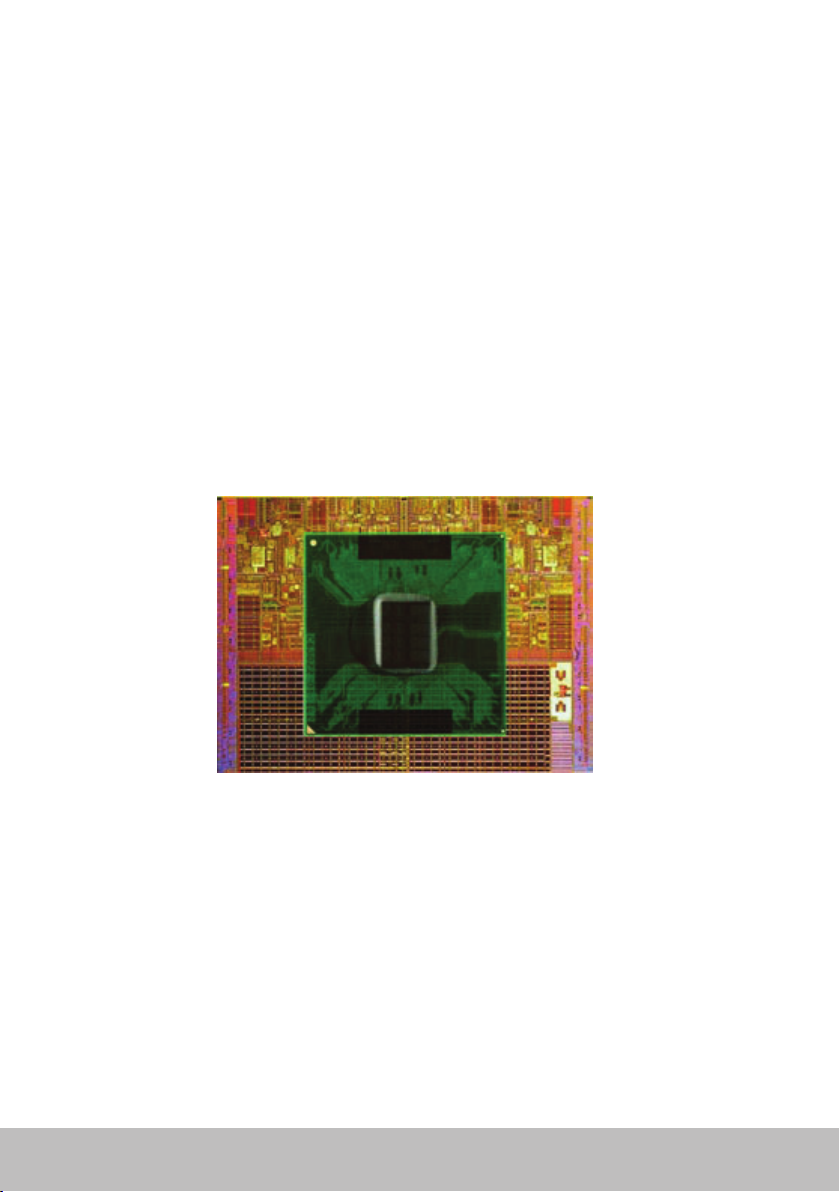
Piirisarja
Piirisarja hallitsee emolevyn osia ja mahdollistaa viestinnän eri osien välillä.
Yleensä piirisarja on osa emolevyä, mutta joissain uuden sukupolven
suorittimissa piirisarja saattaa olla integroitu suorittimeen.
Suoritin
Suorittimet vastaanottavat dataa ja ohjeita sovelluksilta ja käsittelevät dataa
ohjelmiston vaatimusten mukaisesti.
Suorittimet on suunniteltu erityisesti pöytätietokoneille, kannettaville
tietokoneille, mobiililaitteille, jne. Yleensä yhdelle laitetyypille suunniteltua
suoritinta ei voi käyttää muun tyyppisessä laitteessa.
Kannettaville tietokoneille ja mobiililaitteille suunnitellut suorittimet
kuluttavat vähemmän virtaa kuin pöytätietokoneille ja palvelimille
suunnitellut suorittimet.
Suorittimien pääasialliset luokitteluperusteet:
•Suoritinydinten määrä
•Nopeus tai taajuus mitattuna gigahertseissä (GHz) tai megahertseissä
(MHz)
•Välimuisti
Nämä seikat määrittelevät myös suorittimen suorituskyvyn. Korkeammat
arvot merkitsevät yleensä parempaa suorituskykyä. Jotkut suorittimet
saattavat olla integroituja emolevyyn.
Suorittimien valmistajia ovat esimerkiksi Intel, AMD, Qualcomm, jne.
28 Piirisarja
Page 29

Tietokoneen tuuletin
Tietokoneen tuuletin viilentää tietokoneen sisäisiä osia poistamalla kuumaa
ilmaa tietokoneesta. Tietokoneen tuulettimia käytetään yleensä viilentämään
osia, jotka käyttävät paljon virtaa ja jotka tuottavat siten paljon lämpöä.
Osien pitäminen viileänä auttaa suojelemaan niitä ylikuumenemiselta,
toimintahäiriöiltä ja vaurioilta.
Jäähdytyslevy
Jäähdytyslevyjä käytetään poistamaan suorittimen, joidenkin
korkealuokkaisten grafiikkakorttien sekä piirisarjojen tuottamaa lämpöä.
Jäähdytyslevyjen yläpuolelle tai viereen asennetaan yleensä tuuletin
ilmanvaihdon parantamiseksi.
Jäähdytyslevy koostuu levyistä yksittäisen metallinpalan sijasta. Tämä auttaa
laajentamaan pinta-alaa, jotta lämpö haihtuisi nopeammin. Suorittimen/
grafiikkakortin ja jäähdytyslevyn väliin laitetaan kerros lämpöä johtavaa
ainetta, jotta lämmön vaihtuminen toimisi helpommin.
Lämpöä johtava aine
Lämpöä johtavaa ainetta, jota kutsutaan myös lämpöä johtavaksi
tahnaksi tai seokseksi, käytetään luomaan lämpöä johtava kerros
suorittimen ja jäähdytyslevyn välille. Lämpöä johtavan aineen levittäminen
suorittimen ja jäähdytyslevyn välille parantaa lämmön siirtymistä
suorittimesta jäähdytyslevyyn, sillä lämpöä johtavalla aineella on parempi
lämmönjohtavuus kuin ilmalla.
Tietokoneen tuuletin 29
Page 30

Näytönohjain
Näytönohjaimet käsittelevät graafista tietoa ja lähettävät videota
näyttölaitteelle, kuten näytölle tai projektorille.
Näytönohjaimia on kahta tyyppiä:
•Integroitu — Emolevyyn integroitua näytönohjainta kutsutaan usein
välimuistin näytönohjaimeksi. Joissakin tietokoneissa näytönohjain on
integroitu suorittimeen. Integroidut näytönohjaimet jakavat yleensä
järjestelmämuistin (RAM) ja ne saattavat myös käyttää suoritinta
käsitelläkseen videota.
Suoritinyksikkö (APU) on integroitu samaan koteloon kuin suoritin
ja mahdollistaa nopeamman datan siirron samalla kun se vähentää
virrankulutusta.
•Erillinen — Erillinen näytönohjain asennetaan erikseen emolevyyn.
Erillisillä näytönohjaimilla on tarkoitukseen varattu muisti ja ne tarjoavat
yleensä paremman suorituskyvyn kuin integroidut näytönohjaimet.
Nämä ohjaimet sopivat parhaiten erittäin graafisiin sovelluksiin,
teräväpiirtovideopeleihin, jne.
HUOMAUTUS: Kun erillinen näytönohjain on asennettu myös
integroidun näytönohjaimen sisältävään tietokoneeseen, integroitu
näytönohjain kytkeytyy pois päältä oletusasetuksena. Käytä järjestelmän
asennusohjelmaa valitaksesi kumpaako ohjainta käytät.
Vaihdettava grafiikka antaa matalatehoisella integroidulla graafisella sirulla
ja korkeatehoisella erillisellä graafisella kortilla varustettujen tietokoneiden
vaihdella kummankin kortin välillä, riippuen kuormasta ja vaatimuksista.
30 Näytönohjain
Page 31

TV-virittimet
Voit käyttää TV-virittimiä katsellaksesi televisiota tietokoneellasi. TV-virittimiä
on saatavilla pöytätietokoneille ja kannettaville tietokoneille sisäisinä tai
ulkoisina laitteina:
Sisäinen
•PCI-E
•PCI
Ulkoinen
•USB
•PC-kortti
•ExpressCard-kortti
TV-virittimet ovat yleensä erillisiä, joissakin näytönohjaimissa on kuitenkin
sisäänrakennetut TV-virittimet.
Saadaksesi lisätietoja TV-virittimien käyttämisestä, lue TV-virittimen
käyttöohjeet.
TV-virittimet 31
Page 32

Kaiuttimet
Kannettavissa ja taulutietokoneissa on sisäänrakennetut kaiuttimet
äänen tuottamista varten. Pöytätietokoneissa on myös sisäänrakennettu
kaiutin, jota käytetään kuitenkin vain ilmoittamaan virheistä tai häiriöistä
äänimerkeillä.
Voit myös liittää ulkoiset kaiuttimet tietokoneeseesi tai taulutietokoneeseesi.
Kaiuttimet saattavat tukea 3,5 mm ääniliitintä, USB:tä tai langatonta yhteyttä
tietokoneeseesi.
Kaiuttimet luokitellaan yleensä niiden tukemien äänikanavien määrän
mukaan; 2, 2.1, 5.1, 7.1, jne. Numero ennen pistettä ilmaisee kanavien määrän
ja numero pisteen jälkeen merkitsee subwooferia.
HUOMAUTUS: Äänikorttisi ja kaiuttimesi täytyy tukea 5.1/7.1-kanavia
voidakseen tuottaa 5.1/7.1-kanavaääntä.
2.1-ääni
2.1 viittaa järjestelmään, jossa on kaksi kaiutinta (vasen ja oikea kanava) ja
yksi subwoofer.
5.1-ääni
5.1 viittaa äänikanavien määrään useimmissa surround-ääniasetelmissa.
5.1-äänijärjestelmä käyttää viittä äänen pääkanavaa äänelle (etuvasen,
etuoikea, keski, vasen surround ja oikea surround) sekä yhtä
matalataajuuksista äänikanavaa.
7.1-ääni
7.1 viittaa äänikanavien lukumäärään korkealaatuisissa surroundääniasetelmissa. 7.1-äänijärjestelmä käyttää kahta lisäkaiutinta (takavasen ja
takaoikea) yhdessä 5.1-äänijärjestelmän kanssa.
32 Kaiuttimet
Page 33

Web-kamera
Web-kamera mahdollistaa videoiden ja kuvien tallentamisen ja sitä voidaan
käyttää myös videopuheluihin. Näytössäsi saattaa olla sisäänrakennettu
web-kamera tai voit liittää ulkoisen web-kameran tietokoneeseesi. Kameran
laatu riippuu pääasiassa sen tallentamien pikseleiden määrästä.
Web-kameran käyttö vaatii web-kamera-ajureiden ja -ohjelmiston
asentamisen. Jos tilasit web-kameran tietokoneesi mukana, ajurit ja
ohjelmisto on yleensä jo asennettu, kun tietokone toimitetaan sinulle.
Saadaksesi lisätietoja web-kameran käytöstä, lue Web-kameran käyttäminen.
ExpressCard-kortit
ExpressCard-kortit voidaan työntää joissakin tietokoneissa olevaan
ExpressCard-aukkoon. ExpressCard-formaatissa saatavilla olevat laitteet
ovat TV-viritinkortteja, muistikortteja, viestintälaitteita, jne.
Kun tietokoneesi toimitetaan tehtaalta, ExpressCard-aukko on peitetty tai
aukossa on tyhjä kortti estämässä pölyn kerääntymistä tietokoneeseen.
Tyhjä kortti tulee poistaa ennen ExpressCard-kortin asettamista.
1
1
1 ExpressCard tai tyhjä aukko
Web-kamera 33
Page 34

Seuraavassa kaaviossa esitellään ExpressCard-korttien kokovertailu:
54 mm ExpressCard (EC 54) 34 mm ExpressCard (EC 34)
ExpressCard-tyypit Ominaisuudet
ExpressCard/34 • Käytetään pienissä tietokoneissa,
tukee rajattua määrää oheislaitteita
• Voidaan käyttää sekä EC 34- että
EC54 -aukoissa
ExpressCard/54 • Tukee useita oheislaitteita
• Kuluttaa enemmän virtaa kuin
34 mm:n kortit
• Voidaan käyttää vain tietokoneissa,
jotka tukevat EC54 -aukkoja
34 ExpressCard-kortit
Page 35

Verkko
Verkko mahdollistaa laitteidesi liittämisen toisiinsa ja internetiin. Näitä
laitteita ovat tietokoneet, taulutietokoneet, puhelimet, tulostimet ja muut
oheislaitteet. Verkkojen asennukseen soveltuu Ethernet, wifi, WWAN,
Bluetooth, jne.
Modeemi
Modeemit mahdollistavat tietokoneesi tai reitittimesi liittämisen internetiin.
Modeemit ovat joko analogisia (valinta) tai digitaalisia (DSL tai kaapeli).
Internetin tarjoajasi toimittaa yleensä DSL- tai kaapelimodeemin.
•Valintamodeemi — Sähkölaite, joka muuntaa analogiset puhelinsignaalit
digitaalisiksi signaaleiksi, joita tietokone pystyy käsittelemään, sekä
digitaaliset tietokoneen signaalit analogisiksi signaaleiksi, joita voidaan
lähettää puhelinlinjojen kautta. Valintamodeemit ovat sisäisiä tai ulkoisia.
•Digitaalinen modeemi — Käytetään lähettämään ja vastaanottamaan
dataa digitaaliselta puhelinlinjalta, esimerkiksi DSL tai ISDN.
Reititin
Reititin on laite, joka lähettää dataa tietokoneverkkojen välillä.
Tunnetuimpia reitittimiä ovat kodin ja pientoimistojen reitittimet, jotka
mahdollistavat internet-yhteyden jakamisen samanaikaisesti useiden
laitteiden välillä.
Reitittimet voivat olla langallisia tai langattomia. Langallinen reititin
mahdollistaa tietokoneen liittämisen Ethernet (RJ45) -kaapelilla. Useimmissa
langallisissa kotireitittimissä on neljä porttia, jotka mahdollistavat
samanaikaisesti korkeintaan neljän tietokoneen liittämisen internetiin.
Langaton reititin käyttää WiFi-tekniikkaa ja mahdollistaa puhelimien,
taulutietokoneiden, tietokoneiden ja muiden laitteiden liittämisen verkkoon
langattomasti. Langattomat reitittimet voidaan liittää samanaikaisesti useisiin
laitteisiin. Saadaksesi lisätietoja, lue reitittimesi käyttöopas.
Verkkosovitin
Verkkosovitin, jota kutsutaan myös LAN-sovittimeksi, liitetään verkkoon
Ethernet-kaapelilla. Verkkosovittimet ovat sisäisiä (integroitu emolevyyn) tai
ulkoisia (laajennuskortit). Useimmissa uusissa tietokoneissa on integroidut
verkkosovittimet.
Verkko 35
Page 36

Langattoman lähiverkon (WLAN) sovitin
WLAN-sovittimet käyttävät WiFi-tekniikkaa ja mahdollistavat laitteidesi
liittämisen langattomaan reitittimeen. Tietokoneessasi saattaa olla sisäinen
(laajennuskortti tai emolevyyn integroitu) tai ulkoinen WLAN-sovitin.
Langattoman suuralueverkon (WWAN) sovitin
Langattoman suuralueverkon sovittimet mahdollistavat langattoman
yhteyden matkapuhelintornien tekniikan avulla. Tämä tekniikka on saatavilla
pääasiassa puhelimissa, taulutietokoneissa, ja bisnesluokan kannettavissa
tietokoneissa. SIM-kortti ja palvelusopimus saattavat olla vaatimuksina
WWAN-yhteyteen.
Bluetooth
Bluetooth mahdollistaa muiden Bluetooth-laitteiden yhdistämisen
tietokoneeseesi tai taulutietokoneeseesi lyhyillä välimatkoilla. Bluetoothlaitteet voivat olla puhelimia, kuulokkeita, näppäimistöjä, hiiriä, tulostimia,
jne. Bluetooth-sovittimet ovat sisäisiä (laajennuskortti tai emolevyyn
integroitu) tai ulkoisia.
Hienostuneemmat reitittimet, kuten yritysten reitittimet yhdistävät suurten
yritysten tai internet-palveluntarjoajien verkot tehokkaisiin ydinreitittimiin,
jotka lähettävät dataa suurilla nopeuksilla internetin selkärangan optisia
kuitukaapeleita pitkin.
Near-Field Communication (NFC) -tekniikka
Near-Field Communication (NFC) -tekniikka mahdollistaa datan vaihtamisen
kahden laitteen välillä koskettamalla laitteita toisiinsa tai tuomalla ne lähelle
toisiaan. Voit käyttää NFC-tekniikkaa käyttäviä laitteita lukeaksesi NFCtunnisteita, suorittaaksesi maksuja, jakaaksesi tiedostoja yhteensopivien
laitteiden välillä, jne.
NFC-tekniikkaa tukevat Dellin kannettavat ja taulutietokoneet mahdollistavat
tämän oletusasetuksena, kun langaton asetus on otettu käyttöön.
HUOMAUTUS: Saadaksesi tietoja NFC-tekniikkaa käyttävän laitteesi
yhdistämisestä tietokoneeseesi tai taulutietokoneeseesi, lue laitteesi
käyttöohjeet.
HUOMAUTUS: Tiedostojen jakaminen on mahdollista vain
Windows-käyttöjärjestelmää käyttävien laitteiden välillä.
36 Verkko
Page 37

Tietokoneen asentaminen
Asennusmenetelmä vaihtelee laitteestasi riippuen. Saadaksesi
tietokoneeseesi tai taulutietokoneeseesi liittyvät asennusohjeet, lue
Pika-aloitusopas tietokoneesi mukana toimitettuna lehtisenä tai osoitteessa
dell.com/support.
Internet-yhteyden muodostaminen
Voit luoda yhteyden internetiin käyttämällä kaapeli-, DSL-, valinta- tai WWANyhteyttä. Voit myös asentaa langallisen tai langattoman reitittimen jakaaksesi
kaapeli- tai DSL-internet-yhteytesi useille laitteille. Joissakin kaapeli- ja DSLmodeemeissa on myös sisäänrakennetut langattomat reitittimet.
HUOMAUTUS: Ennen kuin liität tietokoneesi internetiin kaapeli-
tai DSL-modeemilla, varmista, että sekä laajakaistamodeemisi että
reitittimesi asetukset on määritetty. Saadaksesi lisätietoja modeemisi
ja reitittimesi asentamisesta, ota yhteyttä internetin palveluntarjoajaasi.
Internet-yhteys paikallisverkon (LAN) avulla
1. Liitä Ethernet-kaapeli modeemiin tai reitittimeen sekä tietokoneeseesi.
2. Tarkista sekä modeemin, reitittimen että tietokoneesi toimintavalot.
HUOMAUTUS: Joissain tietokoneissa ei ehkä ole toimintavaloja.
3. Avaa verkkoselain ja tarkista, että internet-yhteytesi toimii.
Internet-yhteys langattoman lähiverkon (WLAN) avulla
HUOMAUTUS: Varmista, että wifi on otettu käyttöön tietokoneellasi.
Saadaksesi lisätietoja langattoman yhteyden käyttöönotosta
tietokoneellasi, lue Pika-aloitusopas tietokoneesi mukana toimitettuna
lehtisenä tai osoitteessa dell.com/support.
Windows 8/Windows RT
1. Varmista, että langaton yhteys on otettu käyttöön tietokoneellasi tai
taulutietokoneellasi.
2. Valitse Settings (Asetukset) -oikopolku sivupalkista.
3. Valitse
4. Napsauta sitä verkkoa, johon haluat yhteyden.
5. Anna verkkoavain, jos sitä kysytään.
6. Kytke tiedostojen jakaminen päälle/pois päältä (valinnainen).
.
HUOMAUTUS: Olet saattanut määritellä verkkoavaimen reitittimen
asetuksia määrittäessäsi tai reitittimessä saattaa olla verkkoavain
oletuksena. Saadaksesi lisätietoja, ota yhteyttä reitittimen valmistajaan.
Tietokoneen asentaminen 37
Page 38

Windows 7
1. Varmista, että langaton yhteys on otettu käyttöön tietokoneellasi tai
taulutietokoneellasi.
2. Valitse ilmoitusalueella
3. Napsauta sitä verkkoa, johon haluat yhteyden.
4. Anna verkkoavain, jos sitä kysytään.
HUOMAUTUS: Olet saattanut määritellä verkkoavaimen reitittimen
asetuksia määrittäessäsi tai reitittimessä saattaa olla verkkoavain
oletuksena. Saadaksesi lisätietoja ota yhteyttä reitittimen valmistajaan.
5. Kytke tiedostojen jakaminen päälle/pois päältä.
Internet-yhteys langattoman suuralueverkon avulla (WWAN)
WWAN-yhteys ei vaadi modeemia tai reititintä voidaksesi yhdistää
kannettavasi tai taulutietokoneesi internetiin. Tietokoneesi WWAN-kortti
yhdistää suoraan palveluntarjoajan verkkoon, aivan kuten matkapuhelimesi.
Jos hankkimassasi taulutietokoneessa on verkkopalvelusopimus, internet
saattaa jo olla aktivoitu. Saadaksesi lisätietoja internet-yhteyden luomisesta
taulutietokoneellasi, ota yhteyttä verkkosi palveluntarjoajaan.
Windows 8/Windows RT
1. Varmista, että langaton yhteys on otettu käyttöön tietokoneellasi tai
taulutietokoneellasi.
2. Valitse Settings (Asetukset) -oikopolku sivupalkista.
3. Valitse
4. Napsauta sitä verkkoa, johon haluat yhteyden.
Windows 7
1. Valitse Start (Käynnistä)
Utility (Mobiililaajakaista) ja paina <Enter>.
2. Napsauta Mobile Broadband Utility -apuohjelman ikkunassa Connect
(Yhdistä).
.
.
, kirjoita hakukenttään Mobile Broadband
38 Tietokoneen asentaminen
Page 39

Ääniasetusten määrittäminen
Dellin kannettavissa ja taulutietokoneissa on sisäänrakennetut kaiuttimet,
jotka tukevat kaksikanavaista ääntä. Käytä sisäänrakennettuja kaiuttimia
toistamalla mediaa ja asettamalla äänenvoimakkuus halutulle tasolle.
Dellin tietokoneet ja taulutietokoneet tukevat myös 3,5 mm ääniporttia,
johon voidaan liittää ulkoiset kaiuttimet. Jos olet aikeissa asentaa
kaksikanavaisen äänen, liitä kaiuttimet 3,5 mm kuulokeporttiin tai
ääniporttiin.
Dellin pöytätietokoneet saattavat tukea 5.1/7.1-ääntä. Jos olet aikeissa
asentaa 5.1/7.1-äänen, kuulokkeet täytyy liittää sopiviin portteihin
parhaimman mahdollisen äänentuoton varmistamiseksi.
HUOMAUTUS: Saadaksesi lisätietoja tietokoneellasi tai
taulutietokoneellasi olevista porteista, lue Specifications (Määrittelyt)
osoitteessa dell.com/support.
HUOMAUTUS: Aseta kaiuttimet niiden mukana tulleessa ohjekirjassa
kuvattujen ohjeiden mukaisesti varmistaaksesi parhaimmat tulokset.
HUOMAUTUS: Jos tietokoneessasi on erillinen äänikortti, kaiuttimet
tulee liittää kortin liittimiin.
5.1/7.1-äänen määrittäminen
Määrittele tietokoneesi asetukset tuottamaan monikanavaista ääntä.
Windows 7
1. Valitse Start (Käynnistä).
Napsauta hakutulosten joukosta Sound (Ääni). Voit vaihtoehtoisesti
napsauttaa Start (Käynnistä) → Control Panel (Hallintapaneeli)→
Hardware and Sound (Laitteisto ja ääni)→ Sound (Ääni).
2. Valitse Speakers (Kaiuttimet) ja napsauta Configure (Määritä).
Speaker Setup (Kaiuttimien asennus) -ikkuna ilmestyy.
3. Valitse haluttu kaiuttimien määrittely kohdasta Audio channels:
(Äänikanavat) ja napsauta Test (Testi). Jokaisesta kaiuttimesta pitäisi
kuulua ääntä.
4. Valitse Next (Seuraava).
5. Noudata näytön ohjeita.
, Kirjoita hakukenttään Sound ja paina <Enter>.
Tietokoneen asentaminen 39
Page 40

5.1-kaiuttimien liittäminen
1 Tietokoneen takana
sijaitseva ääniliitin
2 Tietokoneen keski-/LFE-
surroundin ulostulo
3 Tietokoneen edessä
sijaitseva ääniliitin
4 5.1-kanavan äänikaapeli
40 Tietokoneen asentaminen
5 Kaiuttimen keski-/LFE-
surroundin ulostulo
6 Kaiuttimen edessä sijaitseva
ääniliitin
7 Kaiuttimen takana sijaitseva
ääniliitin
Page 41

7.1-kaiuttimien liittäminen
1 Tietokoneen takana
sijaitseva ääniliitin
2 Tietokoneen keski-/LFE-
surroundin ulostulo
3 Tietokoneen sivussa
sijaitseva ääniliitin
4 Tietokoneen edessä
sijaitseva ääniliitin
5 7.1-kanavan äänikaapeli
6 Kaiuttimen keski-/LFE-
surroundin ulostulo
7 Kaiuttimen edessä sijaitseva
ääniliitin
8 Kaiuttimen takana sijaitseva
ääniliitin
9 Kaiuttimen sivussa sijaitseva
ääniliitin
Tietokoneen asentaminen 41
Page 42

Tulostimen asentaminen
Voit yhdistää tulostimen tietokoneeseesi USB:n avulla. Jotkut tulostimet
saattavat myös tukea wifi- ja Bluetooth-yhteyttä.
HUOMAUTUS: Tulostimesi tukemat ominaisuudet sekä asennusvaiheet
saattavat vaihdella tulostimen mallista riippuen. Saadaksesi lisätietoja,
lue tulostimesi käyttöohjeet.
Jos haluat asentaa langallisen tulostimen, yhdistä tulostin tietokoneeseesi
USB-kaapelilla ennen kuin suoritat nämä vaiheet. Jos haluat asentaa
langattoman tulostimen, seuraa tulostimesi käyttöoppaan ohjeita.
Windows 8
1. Avaa Search (Haku) -oikopolku.
2. Napsauta Settings (Asetukset) ja kirjoita hakukenttään Devices (Laitteet).
3. Napsauta Devices (Laitteet) ja seuraa näytöllä näkyviä ohjeita.
HUOMAUTUS: Jos tulostimen asennus onnistui, sen pitäisi näkyä
oikealla olevassa listassa. Jos tulostimesi ei näy tässä listassa,
napsauta Add a device (Lisää laite) laitelistan yläreunassa. Valitse tästä
listasta tulostimesi asentaaksesi sen. Saadaksesi lisätietoja tulostimen
asentamisesta, lue tulostimesi käyttöopas.
Windows 7
1. Valitse Start
2. Napsauta Add a Printer (Lisää tulostin). Add Printer Wizard (Tulostimen
lisäyksen ohjatut toiminnot) ilmestyy.
3. Noudata Add Printer Wizard -työkalun ohjeita.
HUOMAUTUS: Saatat nähdä kehotuksen tulostimen ajurin
asentamiseksi tulostinta lisätessäsi. Käytä tulostinajuri-välinettä
tai lataa ajurit tulostimen valmistajan verkkosivuilta. Saadaksesi
lisätietoja tulostimen asentamisesta, lue tulostimesi käyttöopas.
(Käynnistä)→ Devices and Printers (Laitteet ja tulostimet).
42 Tietokoneen asentaminen
Page 43

Web-kameran asentaminen
Integroitu web-kamera
Integroitu web-kamera sijaitsee kannettavan näytössä tai ulkoisessa
näytössä. Jos tilasit web-kameran tietokoneesi mukana, ajurit ja ohjelmisto
on asennettu etukäteen. Käytä tietokoneesi mukana toimitettua välinettä
vain uudelleenasennuksen yhteydessä. Saadaksesi lisätietoja web-kameran
käytöstä, lue Using the Webcam (Web-kameran käyttäminen).
Ulkoinen web-kamera
Käytä web-kamerasi mukana toimitettua välinettä ajureiden ja muun
vaaditun ohjelmiston asentamiseksi, jotta voit käyttää kaikkia web-kamerasi
ominaisuuksia. Saadaksesi lisätietoja, lue web-kamerasi mukana toimitettu
käyttöopas.
Bluetoothin asentaminen
Jos tietokoneesi tai taulutietokoneesi mukana toimitettiin Bluetooth-kortti,
se on jo asennettu ja sen asetukset on määritetty. Ota käyttöön langaton
yhteys voidaksesi käyttää Bluetoothia Dell-kannettavalla.
Muodostaaksesi parin jonkun laitteen ja tietokoneesi tai taulutietokoneesi
kanssa, lue kyseisen laitteen käyttöopas.
HUOMAUTUS: Saadaksesi selville, onko tietokoneessasi tai
taulutietokoneessasi sisäinen Bluetooth-kortti, lue tietokoneesi
tai taulutietokoneesi Specifications (Määrittelyt) osoitteessa
dell.com/support.1
Tietokoneen asentaminen 43
Page 44

Tietokoneesi käyttäminen
Akun lataaminen
Liitä virtasovitin tietokoneeseesi tai taulutietokoneeseesi ladataksesi akun.
Akku latautuu, kun tietokone tai taulutietokone on käytössä tai sammutettu.
Akun sisäinen piiristö estää akun liiallisen latautumisen.
HUOMAUTUS: Jos akku kuumenee liikaa lämpimästä ympäristöstä
johtuen, se ei ehkä suorita latausta, kun liität virtasovittimen pistorasiaan.
Anna akun jäähtyä ennen lataamista.
HUOMAUTUS: Saadaksesi lisätietoja tietokoneesi akun käyttöajan
pidentämisestä, lueAkun käyttöajan pidentäminen.
Näppäimistön käyttäminen
Paina fyysisen näppäimistösi näppäimiä tai napauta näytöllä näkyvän
näppäimistön näppäimiä kirjoittaaksesi tekstiä ja suorittaaksesi muita
toimintoja.
Näppäimistön oikopolut
Jotkut näppäimet kannettavalla tietokoneellasi ja jotkut ulkoiset
näppäimistöt saattavat suorittaa kaksi tai useampia toimintoja, kun niitä
painetaan yhdessä muiden näppäimien kanssa, esimerkiksi <Fn>. Jotkut
tietokoneet antavat sinun valita näppäimen oletustoiminnon käyttämällä
järjestelmän asennusohjelmaa tai näppäimistön oikopolkuja.
<Ctrl><Shift><Esc> Avaa Task Manager (Tehtävien hallinta)
-ikkuna.
<Fn><F8> Siirry näyttölaitteiden välillä — vain
päänäyttö, molemmat, laajenna molempiin
näyttöihin, ja vain toinen näyttö.
Vaihda vaihtoehtoa korostamalla sitä
vastaava kuvake.
<Fn> ja ylänuolinäppäin Nostaa integroidun näytön kirkkautta.
<Fn> ja alanuolinäppäin Vähentää vain integroidun näytön kirkkautta
(ei ulkoisen näytön kirkkautta).
44 Akun lataaminen
Page 45

<Fn><Esc> Aktivoi virranhallintatilan. Voit
uudelleenohjelmoida tämän näppäimistön
oikopolun aktivoidaksesi jonkun toisen
virranhallintatilan käyttämällä Advanced
(Lisäasetukset) -välilehteä Power Options
Properties (Virta-asetusten ominaisuudet)
-ikkunassa.
<F2> Anna valitulle kohteelle uusi nimi.
<F3> Hae tiedostoa tai kansiota.
<F4> Näytä osoitepalkin pudotusvalikko
Windows Explorerissa.
<F5> Päivitä aktiivinen ikkuna.
<F6> Selaa läpi ikkunassa tai näytöllä näkyvät
kohteet.
<F10> Aktivoi valikkopalkki aktiivisessa ohjelmassa.
<Ctrl><c> Kopioi valittu kohde.
<Ctrl><x> Leikkaa valittu kohde.
<Ctrl><v> Liimaa valittu kohde.
<Ctrl><z> Kumoa toiminto.
<Ctrl><a> Valitse kaikki kohteet asiakirjassa tai
ikkunassa.
<Ctrl><F4> Sulje aktiivinen ikkuna (ohjelmissa,
jotka sallivat usean asiakirjan olevan
auki samanaikaisesti).
<Ctrl><Alt><Tab> Käytä nuolinäppäimiä vaihdellaksesi
avoimien kohteiden välillä.
<Alt><Tab> Vaihtele avoimien sovellusten välillä.
<Alt><Esc> Selaa kohteet läpi avaamisjärjestyksessä.
<Delete> Poista valittu kohde ja siirrä se roskakoriin.
<Shift><Delete> Poista valittu kohde siirtämättä sitä
roskakoriin.
VAROITUS: Tällä menetelmällä poistettuja
tiedostoja ei voi palauttaa roskakorista.
Akun lataaminen 45
Page 46

<Ctrl> ja nuoli oikealle Siirtää kursorin seuraavan sanan alkuun.
<Ctrl> ja nuoli vasemmalle Siirtää kursorin edellisen sanan alkuun.
<Ctrl> ja nuoli alas Siirtää kursorin seuraavan kappaleen alkuun.
<Ctrl> ja nuoli ylös Siirtää kursorin edellisen kappaleen alkuun.
<Ctrl><Shift>
nuolinäppäimen kanssa
<Shift> minkä tahansa
nuolinäppäimen kanssa
Windows-näppäin ja <m> Pienentää kaikki avoimet ikkunat.
Windows-näppäin ja
<Shift><m>
Windows-näppäin ja <e> Käynnistää Windows Explorerin.
Windows-näppäin ja <r> Avaa Run (Ajo) -valintaikkunan.
Windows-näppäin ja <f> Avaa Search Results (Hakutulokset)
Windows-näppäin ja
<Ctrl><f>
Windows-näppäin ja
<Pause>
Valitse tekstialue.
Valitse useampi kuin yksi kohde ikkunassa
tai työpöydällä tai valitse tekstiä asiakirjassa.
Palauttaa kaikki pienennetyt ikkunat. Tämä
näppäinyhdistelmä palauttaa pienennetyt
ikkunat Windows-näppäin ja <m>
-yhdistelmän käytön jälkeen.
-valintaikkunan.
Avaa Search Results-Computer
(Hakutulokset-Tietokone) -valintaikkunan
(jos tietokone on liitetty verkkoon).
Avaa System Properties (Järjestelmän
ominaisuudet) -valintaikkunan.
46 Akun lataaminen
Page 47

Näppäimistön oikopolut — Windows 8/Windows RT
Taulukossa kuvataan joitakin Windows8- ja WindowsRT -versioille tyypillisiä
oikopolkuja. Nämä näppäimistön oikopolut ovat lisänä
Windowsin aikaisempien versioiden näppäimistön oikopolkuihin.
Windows-näppäin ja kirjoita Hakee tietokoneeltasi.
<Ctrl><+> Zoomaa suurempaan näytöllä olevien
kohteiden määrään, kuten Start
(Käynnistä) -näyttöön kiinnitettyihin
sovelluksiin.
<Ctrl><-> Zoomaa pois suuremmasta näytöllä
olevien kohteiden määrästä, kuten
Start (Käynnistä) -näytölle kiinnitetyistä
sovelluksista.
Windows-näppäin ja <c> Avaa oikopolkujen sivupalkin.
Windows-näppäin ja <f> Avaa Search (Hae) -oikopolun
hakeakseen tiedostoja tietokoneeltasi.
Windows-näppäin ja <h> Avaa Search (Hae) -oikopolun.
Windows-näppäin ja <i> Avaa Settings (Asetukset) -oikopolun.
Windows-näppäin ja <j> Vaihtaa pääsovelluksen ja snap-
toiminnolla avattujen sovellusten välillä.
Windows-näppäin ja <k> Avaa Devices (Laitteet) -oikopolun.
Windows-näppäin ja <o> Lukitsee näytön suunnan (pystysuora
tai vaakasuora).
Windows-näppäin ja <q> Avaa Search (Hae) -oikopolun
hakeakseen sovelluksia tietokoneeltasi.
Windows-näppäin ja <w> Avaa Search (Hae) -oikopolun
hakeakseen tietokoneasetusten säätimiä
tietokoneeltasi.
Windows-näppäin ja <z> Näyttää sovelluksessa saatavilla olevat
vaihtoehdot.
Windows-näppäin ja
välilyöntinäppäin
Windows-näppäin, <Ctrl> ja
välilyöntinäppäin
Windows-näppäin ja <Tab> Selaile läpi avoimien sovellusten
Vaihtaa käyttökielen ja
näppäimistöasettelun.
Vaihtaa aikaisemmin valittuun
käyttökieleen ja näppäimistöasetteluun.
(paitsi työpöytäsovellukset).
Näppäimistön käyttäminen 47
Page 48

Windows-näppäin, <Ctrl>,
ja<Tab>
Windows-näppäin, <Shift>,
ja<Tab>
Windows-näppäin, <Shift>,
ja <.>
Windows-näppäin ja <.> Kiinnitä sovellus snap-toiminnolla
HUOMAUTUS: Saadaksesi lisätietoja tietokoneellasi saatavilla olevista
erityisistä oikopoluista, luePika-aloitusopas tietokoneesi mukana
toimitettuna lehtisenä tai osoitteessa dell.com/support.
Selaile avoimien sovellusten läpi
(paitsi työpöytäsovellukset) ja käytä
snap-toimintoa selailun aikana.
Selaile läpi avoimien sovellusten
(paitsi työpöytäsovellukset)
päinvastaisessa järjestyksessä.
Kiinnitä sovellus snap-toiminnolla
vasemmalle puolelle.
oikealle puolelle.
Näppäimistön räätälöinti
Voit räätälöidä näppäimistösi seuraavalla tavalla:
•Vaihda näppäimistön merkkien toistumisaikaa pidellessäsi näppäintä alhaalla
•Vaihda nopeutta, jolla näppäimistön merkit toistuvat
•Vaihda kursorin vilkkumisnopeutta
•Räätälöi käyttökielen näppäinten järjestystä
Räätälöidäksesi näppäimistösi:
Windows 8
1. Napsauta hiiren oikeaa painiketta missä tahansa Start (Käynnistä)
-näytön kohdassa.
2. All apps (Kaikki sovellukset) -kuvake ilmestyy näytön oikeaan alareunaan.
3. Kun pääset kohtaan Windows System (Windows-järjestelmä), napsauta
Control Panel (Ohjauspaneeli).
4. Jos Control Panel (Ohjauspaneeli) -toiminto on järjestetty muotoon
Category (Kategoria), napsauta View by: (Katsele) -pudotusvalikkoa ja
valitse Small icons (Pienet kuvakkeet) tai Large icons (Suuret kuvakkeet).
5. Napsauta Keyboard (Näppäimistö).
6. Säädä haluamiasi näppäimistön asetuksia ja napsauta OK tallentaaksesi
asetukset ja sulkeaksesi ikkunan.
48 Näppäimistön käyttäminen
Page 49

Windows 7
1. Valitse Start (Käynnistä)
2. Jos Control Panel (Ohjauspaneeli) -toiminto on järjestetty muotoon
Category (Kategoria), napsauta View by: (Katsele) -pudotusvalikkoa ja
valitse Small icons (Pienet kuvakkeet) tai Large icons (Suuret kuvakkeet).
3. Napsauta Keyboard (Näppäimistö).
4. Säädä haluamiasi näppäimistön asetuksia ja napsauta OK tallentaaksesi
asetukset ja sulkeaksesi ikkunan.
→ Control Panel (Ohjauspaneeli).
Näppäimistön käyttökielen vaihtaminen
Windows 8
1. Napsauta hiiren oikeaa painiketta missä tahansa Start (Käynnistä) -näytön
kohdassa.
2. All apps (Kaikki sovellukset) -kuvake ilmestyy näytön oikeaan alareunaan.
3. Kun olet kohdassa Windows System (Windows-järjestelmä), napsauta
Control Panel (Ohjauspaneeli).
4. Napsauta Clock, Language, and Region (Kello, kieli ja alue).
5. Kun näet otsikon Language (Kieli), napsauta Change input methods
(Muuta käyttötapoja).
6. Kun olet kohdassa Input Method (Käyttötapa), napsauta Add an input
method (Lisää käyttötapa).
7. Napsauta haluamaasi kieltä ja napsauta sitten Add (Lisää).
Windows 7
1. Valitse Start (Käynnistä)
2. Jos Control Panel (Ohjauspaneeli) -toiminto on järjestetty muotoon
Category (Kategoria), napsauta View by: (Katsele) -pudotusvalikkoa ja
valitse Small icons (Pienet kuvakkeet) tai Large icons (Suuret kuvakkeet).
3. Napsauta Region and Language (Alue ja kieli).
4. Kun olet kohdassa Keyboards and Languages (Näppäimistöt ja kieli),
napsauta Change keyboard... (Vaihda näppäimistö).
5. Kun olet kohdassa General (Yleiset asetukset), napsauta Add... (Lisää).
6. Napsauta haluamaasi kieltä ja napsauta sitten OK.
→ Control Panel (Ohjauspaneeli).
Näppäimistön käyttäminen 49
Page 50

Numeronäppäimistön käyttäminen kannettavalla tietokoneella
1 Numeronäppäimistö
Kannettavassa tietokoneessasi saattaa olla näppäimistöön integroitu
numeronäppäimistö. Tämä näppäimistö vastaa laajennetun näppäimistön
näppäimistöä.
•Kirjoittaaksesi numeron tai symbolin, paina ja pidä alhaalla <Fn>
-näppäintä samalla kun painat haluamaasi näppäintä.
•Ottaaksesi numeronäppäimistön käyttöön, paina <Num lock>
-näppäintä.
•Poistaaksesi numeronäppäimistön käytöstä, paina <Num lock>
-näppäintä uudelleen.
HUOMAUTUS: Joissakin kannettavissa tietokoneissa saattaa olla
tarkoitukseen varattu numeronäppäimistö.
Valo ilmoittaa, että näppäimistö on aktiivinen.
Kosketuslevyn käyttäminen
Käytä kosketuslevyä siirtääksesi kursoria tai valitaksesi kohteita näytöllä.
•Liu’uta sormeasi varoen kosketuslevyllä siirtääksesi kursoria.
•Painaaksesi hiiren vasenta painiketta tai valitaksesi kohteen, paina
kosketuslevyn vasenta näppäintä tai napauta kosketuslevyä kerran.
•Painaaksesi hiiren oikeaa painiketta kohteen päällä, napauta
kosketuslevyn oikeaa näppäintä kerran.
•Kaksoisnapsauttaaksesi kohdetta, paina kosketuslevyn vasenta painiketta
kahdesti tai napauta kosketuslevyä kaksi kertaa.
•Valitaksesi ja liikuttaaksesi (tai vetääksesi) kohdetta, aseta kursori kohteen
päälle ja napauta kosketuslevyä nopeasti kaksi kertaa poistamatta
sormeasi kosketuslevyltä toisen napautuksen jälkeen, ja liikuta valittua
kohdetta liu’uttamalla sormeasi näytön pinnalla.
50 Kosketuslevyn käyttäminen
Page 51

Kosketuslevyn toiminnot
HUOMAUTUS: Tietokoneesi ei ehkä tue joitakin kosketuslevyn toimintoja.
HUOMAUTUS: Voit muuttaa kosketuslevyn toimintoja
kaksoisnapsauttamalla kosketuslevyn kuvaketta ilmoitusalueella.
Tietokoneesi saattaa tukea seuraavia toimintoja: Scroll (Vieritys),
Zoom (Zoomaus), Rotate (Kierto), Flick (Pyyhkäisy) ja Quick Launch
(Pikakäynnistys).
Vieritys
Pan — (Panerointi) Mahdollistaa valitun kohteen
tarkennuksen siirtämisen, kun koko kohde ei
ole näkyvillä.
Liikuta kahta sormea haluamaasi suuntaan, kun
haluat paneroida valitun kohteen.
Vertical Auto-Scroll — (Pystysuora automaattinen
vieritys) Mahdollistaa vierityksen ylös- tai alaspäin
aktiivisessa ikkunassa.
Liikuta kahta sormea nopeasti ylös tai alas
aloittaaksesi pystysuoran automaattisen vierityksen.
Napauta kosketuslevyä pysäyttääksesi automaattisen
vierityksen.
Horizontal Auto-Scroll — (Vaakasuora
automaattinen vieritys) Mahdollistaa vierityksen
vasemmalle tai oikealle aktiivisessa ikkunassa.
Liikuta kahta sormea nopeasti vasemmalle tai
oikealle aloittaaksesi vaakasuoran automaattisen
vierityksen.
Napauta kosketuslevyä pysäyttääksesi automaattisen
vierityksen.
Kosketuslevyn käyttäminen 51
Page 52

Zoomaus
Pyörivä vieritys ylös/alas — Mahdollistaa vierityksen
ylös/alas.
Kun olet pystysuoralla pyöritysalueella kosketuslevyn
oikeassa reunassa, liikuta sormiasi myötäpäivään
vierittääksesi ylöspäin ja vastapäivään vierittääksesi
alaspäin.
Pyörivä vieritys vasemmalle/oikealle — Mahdollistaa
vierityksen vasemmalle/oikealle.
Kun olet vaakasuoralla pyöritysalueella kosketuslevyn
alareunassa, liikuta sormiasi myötäpäivään
vierittääksesi oikealle ja vastapäivään vierittääksesi
vasemmalle.
Yhden sormen zoomaus — Mahdollistaa
zoomauksen lähelle tai kauas liikuttamalla
yhtä sormea zoomausalueella (kosketuslevyn
vasemmassa reunassa).
Liikuta sormea ylöspäin zoomausalueella
zoomataksesi lähelle.
Liikuta sormea alaspäin zoomausalueella
zoomataksesi kauas.
52 Kosketuslevyn käyttäminen
Page 53

Kierto
Kahden sormen zoomaus — Mahdollistaa
zoomauksen lähelle tai kauas kahta sormea
käyttämällä.
Aseta kaksi sormea kosketuslevylle ja liikuta niitä
erilleen zoomataksesi lähelle.
Aseta kaksi sormea kosketuslevylle ja tuo ne yhteen
zoomataksesi kauas.
Kieputus — Mahdollistaa aktiivisen sisällön
pyörittämisen 90 astetta kerrallaan kahta sormea
käyttäen.
Pidä peukalo paikallaan ja liikuta etusormea
kaarevassa suunnassa oikealle tai vasemmalle
pyörittääksesi valittua kohdetta 90 astetta
myötäpäivään tai vastapäivään.
Pyyhkäisy
Mahdollistaa sisällön siirtämisen eteen- tai taaksepäin.
Liikuta kolmea sormea nopeasti vasemmalle tai
oikealle siirtääksesi sisältöä eteen- tai taaksepäin.
Kosketuslevyn käyttäminen 53
Page 54

Pikakäynnistys
Mahdollistaa suosikkisovellusten avaamisen.
Napauta kolmea sormea kosketuslevyllä
käynnistääksesi esimääritetyn sovelluksen.
HUOMAUTUS: Käytä kosketuslevyn määrittelytyökalua
valitaksesi käynnistettävän sovelluksen.
Kosketusnäytön käyttäminen
HUOMAUTUS: Vältä kosketusnäytön käyttöä pölyisissä, kuumissa tai
kosteissa olosuhteissa.
HUOMAUTUS: Äkilliset lämpötilan muutokset saattavat aiheuttaa
tiivistymistä näytön sisäpinnalle. Tiivistyminen ei vaikuta normaaliin
käyttöön ja se häviää, kun tietokone on ollut käynnissä vähintään 48
tuntia.
Jos tietokoneessasi tai taulutietokoneessasi on kosketusnäyttö, voit
koskettaa näyttöä hiiren tai näppäimistön sijasta toimintoja käyttääksesi.
Kosketusnäyttö mahdollistaa joitakin perustoimintoja, kuten tiedostojen,
kansioiden ja sovellusten avaamisen, zoomauksen, vierityksen, kuvien
kierittämisen, jne.
Voit suorittaa normaalisti hiirellä suorittamiasi tehtäviä, kuten tiedostojen,
kansioiden ja sovellusten avaaminen, vieritys vierityspalkilla, ikkunoiden
sulkeminen ja pienentäminen käyttämällä ikkunassa sijaitsevia painikkeita, jne.
Voit myös käyttää näytöllä olevaa näppäimistöä kosketusnäytön avulla.
Kosketusnäytön toiminnot
Kosketusnäytön toiminnot parantavat kosketusnäytön käytettävyyttä
mahdollistamalla tiettyjen toimintojen suorittamisen (esimerkiksi zoomaus,
vieritys, kierto, jne.) liu’uttamalla tai pyyhkäisemällä sormeasi näytöllä.
HUOMAUTUS: Jotkut näistä toiminnoista ovat sovelluskohtaisia eivätkä
ne ehkä toimi kaikissa sovelluksissa.
54 Kosketusnäytön käyttäminen
Page 55

Zoomaus
Dwell-toiminto
Aseta kaksi sormea kosketusnäytölle ja siirrä niitä
erilleen zoomataksesi lähelle.
Aseta kaksi sormea kosketusnäytölle ja tuo ne
yhteen zoomataksesi kauas.
Kosketa ja pitele kohdetta näytöllä avataksesi
sisältövalikon.
Pyyhkäisy
Liikuta sormea nopeasti haluamaasi suuntaan,
kun haluat selata sisältöä aktiivisena olevassa
ikkunassa, samoin kuin selaisit kirjan sivuja.
Pyyhkäisy toimii myös pystysuorasti sisällön
navigoinnissa, esimerkiksi kuvissa tai soittolistan
kappaleissa.
Kosketusnäytön käyttäminen 55
Page 56

Kierto
Vieritys
Rotate clockwise — (Kierrä myötäpäivään)
Pidä sormi tai peukalo paikallaan ja liikuta
toista sormea kaarevasti oikealle
Rotate counter-clockwise — (Kierrä
vastapäivään) Pidä sormi tai peukalo paikallaan ja
liikuta toista sormea kaarevasti vasemmalle
Voit kiertää aktiivista sisältöä myös liikuttamalla
kahta sormea ympyrässä.
Pan – (Panerointi) Siirrä valitun kohteen tarkennusta,
kun koko kohde ei ole näkyvillä.
Liikuta kahta sormea haluttuun suuntaan
paneroidaksesi valitun kohteen.
Scroll Vertical – (Vieritä pystysuorassa) Vieritä
ylös- tai alaspäin aktiivisessa ikkunassa.
Liikuta sormea ylös tai alas aloittaaksesi pystysuoran
vierityksen.
Scroll Horizontal – (Vieritä vaakasuorassa) Vieritä
oikealle tai vasemmalle aktiivisessa ikkunassa.
Liikuta sormea oikealle tai vasemmalle aloittaaksesi
vaakasuoran vierityksen.
56 Kosketusnäytön käyttäminen
Page 57

Bluetoothin käyttäminen
Voit liittää (parittaa) Bluetooth-laitteita, kuten hiiriä, näppäimistöjä,
kuulokkeita, puhelimia, televisioita, jne. Saadaksesi lisätietoja parin
muodostamisesta laitteen ja tietokoneesi kanssa, lue kyseisen laitteen
käyttöopas.
HUOMAUTUS: Varmista, että tietokoneellesi on asennettu Bluetooth-ajurit.
Parin muodostaminen Bluetooth-laitteen ja tietokoneesi
kanssa
1. Ota Bluetooth käyttöön tietokoneellasi tai taulutietokoneellasi sekä
paritettavalla laitteella.
Ota langaton ominaisuus käyttöön Dell-kannettavalla Bluetoothin
käyttämiseksi. Saadaksesi lisätietoja Bluetoothin käyttöön ottamisesta
laitteellasi, lue kyseisen laitteen käyttöopas.
2. Napsauta hiiren oikeaa painiketta Bluetooth-kuvakkeen päällä
tehtäväpalkkisi ilmoitusalueella ja napsauta Add a Device (Lisää laite).
HUOMAUTUS
ilmoitusalueen vieressä olevaa nuolta.
3. Valitse laite Add a device (Lisää laite) -ikkunassa ja napsauta Next
(Seuraava).
HUOMAUTUS
löydettävässä tilassa.
4. Seuraa näytön ohjeita suorittaaksesi parin muodostuksen.
HUOMAUTUS
5. Laitteen parin muodostuksen vahvistava viesti ilmestyy, kun parin
muodostus on valmis.
:
Jos et löydä Bluetooth-kuvaketta, napsauta
:
Jos laitteesi ei näy listassa, varmista, että laitteesi on
:
Tietokoneellasi ja laitteellasi saattaa näkyä koodi.
Bluetoothin käyttäminen 57
Page 58

Web-kameran käyttäminen
Jos tietokoneessasi tai näytössäsi on sisäänrakennettu web-kamera, ajurit
on asennettu ja määritelty tehtaalla. Web-kamera aktivoituu automaattisesti,
kun aloitat videochatin tai videon tallennussovelluksen.
Voit käyttää myös Dell Webcam Central -työkalua (vain Windows 7)
tallentaaksesi pysäytyskuvia ja videoita web-kameraa käyttämällä.
Pysäytyskuvan ottaminen
1. Avaa Dell Webcam Central.
2. Napsauta Snap Photos (Ota kuvia) -välilehteä.
3. Napsauta kamerakuvaketta
HUOMAUTUS: Määrittääksesi asetuksia kuten kuvan koon, ajastimen,
jatkuvan kuvauksen, kuvan muodon, jne., napsauta pudotusvalikon
nuolta kamerakuvakkeen vieressä.
Videon tallentaminen
1. Avaa Dell Webcam Central.
2. Napsauta Record Videos (Tallenna videoita) -välilehteä.
3. Napsauta tallennuskuvaketta
4. Kun olet valmis, napsauta tallennuskuvaketta uudelleen pysäyttääksesi
tallennuksen.
HUOMAUTUS: Määrittääksesi asetuksia, kuten videon koon,
itseajastuksen, intervallitallennuksen, videon laadun, jne.,
napsauta tallennuskuvakkeen vieressä olevaa pudotusvalikkoa.
ottaaksesi pysäytyskuvia.
aloittaaksesi videon tallentamisen.
Kameran ja mikrofonin valitseminen
Jos tietokoneessasi on useita web-kameroita tai mikrofoneja (integroituja
tai ulkoisia), voit valita haluamasi web-kameran ja mikrofonin Dell Webcam
Central -työkalulla.
1. Avaa Dell Webcam Central.
2. Napsauta kamerakuvakkeen viereistä pudotusvalikon nuolta näytön
vasemmassa alakulmassa.
3. Napsauta haluamaasi kameraa.
4. Napsauta Record Videos (Videoiden tallennus) -välilehteä.
5. Napsauta mikrofonikuvakkeen viereistä pudotusvalikon nuolta
esikatselualueen alapuolella.
6. Napsauta haluamaasi mikrofonia.
58 Web-kameran käyttäminen
Page 59

Portit ja liitännät
Ääni
Ääniliitännät mahdollistavat liittämisen kaiuttimiin, kuulokkeisiin,
mikrofoneihin, äänijärjestelmiin, vahvistimiin tai television äänentuottoon.
HUOMAUTUS: Tietokoneesi ei ehkä tue kaikkia ääniportteja. Saadaksesi
lisätietoja tietokoneellasi olevista porteista, lue tietokoneesi mukana
toimitettu Pika-aloitusopas tai Määrittelyt osoitteessadell.com/support.
Ääniporttien tyypit
Kuulokeportti — Liittää kuulokkeet, vahvistetut kaiuttimet
tai äänijärjestelmän.
Mikrofoniportti — Liittää ulkoisen mikrofonin puheäänen
tai äänen syöttöä varten.
Line-in -portti — Linjasisääntulo, liittää tallennus- tai
toistolaitteen, kuten kasettisoittimen, CD-soittimen tai
videonauhurin.
Line-out -portti — Linjaulostulo, liittää kuulokkeet tai
kaiuttimet, joissa on sisäinen vahvistin.
Taka-surround-portti — Liittää monikanavaiset kaiuttimet.
Keski-/LFE-surround-lähtö — Liittää yksittäisen
subwooferin.
HUOMAUTUS: Digitaalisen surround-äänen omaavissa
järjestelmissä oleva LFE-äänikanava kantaa vain
taajuustietoja (80 Hz ja alle). LFE-kanava saa subwooferin
tuottamaan erittäin matalia bassoääniä. Järjestelmät,
jotka eivät käytä subwoofereita voivat siirtää LFE-tiedot
pääkaiuttimiin surround-ääni-asetelmassa.
Ääni 59
Page 60

Sivu-surround-äänen portti — Liittää vasemman/oikean
kaiuttimen.
RCA S/PDIF -portti — Siirtää digitaalista ääntä
tarvitsematta analogisen äänen muunnosta.
Optinen S/PDIF-portti — Siirtää digitaalista ääntä
käyttämällä optisia signaaleja, tarvitsematta analogisen
äänen muunnosta.
USB
USB mahdollistaa oheislaitteiden liittämisen tietokoneeseen tai
taulutietokoneeseen. Näihin oheislaitteisiin sisältyy hiiri, näppäimistö,
tulostin, ulkoiset asemat, kamerat, puhelimet, jne.
USB-porttia voidaan käyttää datan siirtoon tietokoneen ja laitteen välillä
sekä tuettujen laitteiden lataamiseen. Saadaksesi lisätietoja, lue laitteesi
käyttöopas.
Joissain tietokoneissa on USB-portteja myös integroidulla PowerShareominaisuudella, joka mahdollistaa USB-laitteidesi lataamisen vaikka
tietokone olisi sammutettu.
USB tukee myös liitä-ja-käytä- sekä hot swap -ominaisuuksia.
Liitä-ja-käytä — Tietokone tunnistaa ja määrittelee laitteen automaattisesti.
Hot swap — USB-laitteet voidaan irrottaa ja liittää käynnistämättä
tietokonetta uudelleen.
USB-portit
Vakio-USB — Useimmissa kannettavissa ja pöytätietokoneissa on vakio-
USB-portti. Useimmat USB-laitteet liitetään tietokoneeseen tätä porttia
käyttämällä.
Mini-USB — Mini-USB-porttia käytetään pienissä elektronisissa laitteissa,
kuten kameroissa, ulkoisissa tallennuslaitteissa, taulutietokoneissa, jne.
Mikro-USB — Mikro-USB-portti on pienempi kuin mini-USB-portti ja sitä
käytetään puhelimissa, taulutietokoneissa, langattomissa kuulokkeissa ja
muissa pienissä elektronisissa laitteissa.
60 USB
Page 61

USB-standardit
USB 3.0 — Tätä kutsutaan myös nimellä SuperSpeed USB. Tämä portti tukee
datan siirtonopeuksia, jotka ovat jopa 4.8 Gbps ja se on yhteensopiva myös
vanhempien USB-standardien kanssa.
USB 2.0 — Tätä kutsutaan nimellä Hi-Speed USB ja se tarjoaa lisää
kaistanleveyttä multimedia- ja tallennussovelluksille. USB 2.0 tukee datan
siirtonopeuksia, jotka ovat jopa 480 Mbps.
USB 1.x — Tämä perinteinen USB-standardi tukee datan siirtonopeuksia,
jotka ovat jopa 11Mbps.
USB PowerShare — USB PowerShare -ominaisuus mahdollistaa USBlaitteiden lataamisen, kun tietokone on sammuksissa tai lepotilassa. Kuvake
merkitsee, että USB-portti tukee PowerShare-ominaisuutta.
HUOMAUTUS: Tietyt USB-laitteet eivät ehkä lataudu tietokoneen ollessa
sammutettu tai lepotilassa. Käynnistä tietokone tällaisten laitteiden
lataamiseksi.
HUOMAUTUS: Jos sammutat tietokoneen ladatessasi USB-laitetta,
laitteen lataus saattaa keskeytyä. Irrota laite ja liitä se uudelleen latauksen
jatkamiseksi.
HUOMAUTUS: PowerShare-ominaisuus lakkaa lataamasta laitteita
kannettavilla tietokoneilla, kun kannettavan akussa on jäljellä 10%
virtaa. Voit muuttaa tämän rajoituksen käyttämällä järjestelmän
asennusohjelmaa.
Vianmääritysportti — Vianmääritysportti antaa käyttäjän käyttää USB 3.0
-portteja väliaikaisesti USB 2.0 -tilassa vianmääritystarkoituksissa sekä
käyttöjärjestelmää uudelleen asennettaessa käyttämällä optista USB-asemaa
tai flash-asemaa.
eSATA
eSATA mahdollistaa ulkoisten tallennuslaitteiden liittämisen tietokoneeseesi,
esimerkkeinä kovalevyt ja optiset asemat. Se tarjoaa saman kaistanleveyden
kuin sisäiset SATA-portit.
Tietokoneessasi voi olla erillinen eSATA-portti tai eSATA/USB-yhdistelmäportti.
eSATA 61
Page 62

IEEE 1394
IEEE 1394 -käyttöliittymä on sarjaväylästandardi ja se mahdollistaa
yksinkertaisen, edullisen, korkean kaistanleveyden omaavan sekä
reaaliaikaisen datan vuorovaikutuksen tietokoneiden, oheislaitteiden
sekä kulutuselektroniikkatuotteiden välillä, esimerkkeinä videokamerat,
videonauhurit, tulostimet, televisiot ja digitaaliset kamerat. Voit siirtää videoita
tai pysäytyskuvia IEEE 1394 -yhteensopivilla laitteilla ilman, että laatu kärsii.
Tärkeimmät ominaisuudet
•Digitaalinen – Tarjoaa paremman signaalin laadun, sillä se ei vaadi
digitaalinen-analoginen-digitaalinen -muunnoksia.
•Liittyvyys – Käyttää ohutta sarjakaapelia, joka voidaan pidentää toistimilla
ainakin 100 metrin mittaiseksi CAT5-kaapelien, optisten kuitukaapelien
tai samakeskisten kaapelien avulla.
•Helppokäyttöisyys – Poistaa erityisajurien ja monimutkaisen asennuksen
tarpeen.
•Hot plug -ominaisuus – Sallii laitteiden lisäämisen ja poistamisen laitteen
ja tietokoneen ollessa käynnissä.
•Joustava – Mahdollistaa laitteiden liittämisen ketjuttamalla ne toisiinsa,
eikä vaadi keskittimiä tai kytkimiä. Tukee myös esimerkiksi tähti- ja
rengastopologioita, vähentäen kaapelien määrää. Yksi yhteys tukee
jopa 64 laitetta.
•Nopea – Tukee tärkeän datan toimitusta moninopeuksilla, mikä käsittää
nykyisin 100, 200 400 ja 800 megabittiä sekunnissa yhden kaapelin
tai väylän kautta. Tämä mahdollistaa laadukkaat ja edulliset ääni- ja
videosovellukset.
IEEE 1394 -liittimien tyypit
•4-nastainen liitin
•6-nastainen liitin
•9-nastainen liitin
62 IEEE 1394
Page 63

VGA (Visual Graphics Array) -liitin
VGA mahdollistaa liittämisen näyttöihin, projektoreihin, jne.
Voit liittää HDMI- tai DVI-porttiin VGA-portilla käyttäen VGA-HDMI- tai
VGA-DVI-sovittimia.
DVI (Digital Visual Interface) -liitin
DVI mahdollistaa tietokoneen liittämisen näyttöihin, kuten litteisiin
näyttöihin, projektoreihin, jne.
DVI-liittimiä on kolmenlaisia:
•DVI-D (DVI-Digital) — DVI-D siirtää digitaalisia videosignaaleja
videokortin ja digitaalisen näytön välillä. Tämä mahdollistaa nopean
ja laadukkaan videon tuoton.
•DVI-A (DVI-Analog) — DVI-A siirtää analogisia videosignaaleja
analogiseen näyttöön, kuten CRT-näyttöön tai analogiseen
LCD-näyttöön.
•DVI- I (DVI-Integrated) — DVI-I on integroitu liitin, joka voi siirtää
digitaalista tai analogista signaalia. Tämä portti on monipuolisempi,
sillä sitä voidaan käyttää sekä digitaalisiin että analogisiin yhteyksiin.
DisplayPort
DisplayPort tarjoaa digitaalisen yhteyden tietokoneesi ja näyttölaitteiden
välille, esimerkkeinä näytöt, projektorit, jne. Se tukee sekä video- että
äänisignaaleja. DisplayPort suunniteltiin erityisesti tietokoneiden näyttöjen
kanssa käytettäväksi.
Mini-DisplayPort
Mini-DisplayPort on DisplayPortin pienempi versio.
HUOMAUTUS: DisplayPort ja Mini-DisplayPort ovat yhteensopivia
toistensa kanssa, mutta porttien ja liitäntöjen koot vaihtelevat.
Jos porttien koot eroavat, käytä muunninta.
VGA (Visual Graphics Array) -liitin 63
Page 64

DisplayPortin edut
•Tukee korkeita resoluutioita ja korkeita päivitysnopeuksia
•Tukee 3D-siirtoa
•Tukee samanaikaisesti useita näyttölaitteita
•Tukee HDCP-järjestelmää
•Tukee liitä-ja-käytä-sovittimia, jotka sallivat näyttöjen liittämisen
vanhoja liitinstandardeja käyttämällä, esimerkkeinä DVI, HDMI ja VGA
•DisplayPort-kaapelit voidaan pidentää jopa 15-metrisiksi ilman
signaalin vahvistimia
HDMI
HDMI tarjoaa digitaalisen yhteyden tietokoneesi, näyttölaitteiden ja muiden
multimedialaitteiden välille. Se tukee sekä video- että äänisignaaleja.
HDMI-portit ovat yleisesti saatavilla tietokoneissa, televisioissa, digibokseissa,
DVD- ja Blu-ray-soittimissa, pelikonsoleissa, jne.
HDMI:n edut
•Tukee korkeita resoluutioita ja korkeita päivitysnopeuksia
•Tukee 3D-siirtoa
•Tukee HDCP-järjestelmää
•Yleisesti saatavilla useimmissa tietokoneissa ja kuluttajille suunnatuissa
multimedialaitteissa
•Voidaan käyttää vain ääni-, vain video-, tai ääni-ja-video -yhteyden
luomiseksi
•Yhteensopiva pikselinäyttöjen kanssa, esimerkkeinä LCD- ja
plasmanäytöt sekä projektorit
Mini-HDMI
Mini-HDMI tarjoaa digitaalisen yhteyden tietokoneesi ja kannettavien
laitteiden välille, esimerkkeinä älypuhelimet, sylimikrot, jne.
64 HDMI
Page 65

Mikro-HDMI
Mikro-HDMI tarjoaa digitaalisen yhteyden tietokoneesi ja kannettavien
laitteiden välille, esimerkkeinä älypuhelimet, sylimikrot, jne. Tämä liitäntä
muistuttaa useimpien älypuhelinten mikro-USB-liitäntää.
S/PDIF
S/PDIF on standardi äänen siirtämiseen digitaalisessa muodossa. Voit käyttää
S/PDIF-ääni -laitteita, kuten äänikortteja, kaiuttimia, kotiteatterijärjestelmiä,
televisioita, jne. Se tarjoaa 5.1-äänituen.
S/PDIF-liitäntöjä on kahdenlaisia:
•Optinen — Käyttää optista kuitua TOSLINK-liittimillä
•Samakeskinen — Käyttää samakeskistä kaapelia RCA-liittimillä
S/PDIF 65
Page 66

Verkko
Tietokoneverkko tarjoaa yhteyden tietokoneesi ja muiden resurssien,
esimerkiksi internetin, muiden tietokoneiden, jaettujen tulostimien, jne välillä.
Voit asentaa verkkosi käyttämällä kaapeleita (LAN) tai langattomia
laitteita(WLAN).
Paikallisverkko (LAN)
Laitteet yhdistetään käyttämällä Ethernet -kaapeleita ja ne kattavat
suhteellisen pienen alueen, yleensä talon tai jonkun muun rakennuksen
sisäisesti.
66 Verkko
Page 67

Langaton lähiverkko (WLAN)
Laitteet yhdistetään langattomasti ja ne kattavat suhteellisen pienen
alueen, yleensä talon tai jonkun muun rakennuksen sisäisesti. Langattoman
lähiverkon asennukseen käytettävä langaton yhteys on yleensä wifi (802.11x).
Langaton suuralueverkko (WWAN)
Yleensä puhelinyhtiöt tarjoavat mobiililaitteille tämän myös mobiilina
laajakaistana tunnetun palvelun. Mobiililaitteen tai kannettavan täytyy
tukea WWAN-tekniikkaa voidakseen liittyä tähän verkkoon.
Langaton likiverkko (WPAN)
Yleensä laitteet yhdistetään langattomasti käyttämällä Bluetoothia,
RF-tekniikkaa, NFC-tekniikkaa, jne. Tämän tyyppinen verkko toimii
yleensä noin metrin sisällä laitteista.
Yhdistääksesi tietokoneesi tai taulutietokoneesi internetiin, lue
Internet-yhteyden muodostaminen.
Verkko 67
Page 68

Ohjelmisto ja sovellukset
Computrace
Computrace mahdollistaa tietokoneiden jäljittämisen, kun ne siirtyvät käsistä
toisiin tai liikkuvat organisaatiossa, auttaen estämään varkauksia ja saamaan
takaisin kadonneita tai varastettuja tietokoneita.
Computracella varustettu tietokone, jolla pääsee internetiin, kommunikoi
säännöllisesti Computrace-palvelimen kanssa ja raportoi järjestelmätietoja,
sijainteja sekä käyttäjän henkilöllisyyden.
Computrace tarjoaa seuraavat ohjelmapaketit ja ominaisuudet:
Complete Absolute Track Plus Lo/Jack
kannettaville
Omaisuusluettelo
Turvallinen
omaisuuden
jäljitys
Jäljitä varastetut
tietokoneet
Estä varkauksia
Poista data
etäältä
Tietokoneen
laitteiston
jäljittäminen
Keskitetyt
vuokraustiedot
Ohjelmistoluettelo
Lisenssisääntöjen
noudattaminen
Varastettujen
tietokoneiden
paikallistaminen
Seuraa
vuokrasopimuksia
Tutki menetyksiä Paikallistaa
Estä varkauksia
Kotiin ja
kotitoimistoon
Suojaa
varkauksilta
käyttäen
piilossa olevaa
ohjelmistoa
Palauttaa
30 päivän sisällä
HUOMAUTUS: Computrace ei ehkä ole tuettu kaikilla tietokoneilla.
68 Computrace
Page 69

Computracen käyttöönotto
1. Käynnistä (tai käynnistä uudelleen) tietokone.
2. Kun DELL-logo ilmestyy, paina <F2> välittömästi avataksesi järjestelmän
asennusohjelman.
HUOMAUTUS: Jos odotat liian kauan ja käyttöjärjestelmän logo
ilmestyy, odota, kunnes näet Windows-työpöydän, jolloin voit
sammuttaa tietokoneesi ja yrittää uudelleen.
3. Valitse Security (Tietoturva) -välilehti ja valitse sitten Computrace(R).
4. Valitse Activate (Aktivoi) ottaaksesi Computracen käyttöön.
HUOMAUTUS: Kun olet kerran ottanut Computracen käyttöön
tai poistanut sen käytöstä järjestelmän asennusohjelmassa, et voi
enää muuttaa tätä asetusta tulevaisuudessa. Näin estetään tämän
vaihtoehdon valtuuttamattomat muutokset.
Computrace-ohjeet
Dell tarjoaa Computrace-ohjeita Absolute Software -työkalun kautta.
Voit ottaa yhteyttä Absolute Softwareen saadaksesi ohjeita asennuksessa,
määrittelyissä, käytössä ja vianmäärityksessä.
Ottaaksesi yhteyttä Absolute Softwareen, vieraile Absolute Software
-verkkosivustolla osoitteessa absolute.com tai lähetä sähköpostia
osoitteeseen techsupport@absolute.com.
Omat Dell-lataukset
Omat Dell-lataukset on ohjelmistovarasto, joka mahdollistaa sellaisen
tietokoneellesi esiasennetun ohjelmiston latauksen ja asennuksen, johon et
saanut asennusvälinettä.
HUOMAUTUS: Omat Dell-lataukset ei ehkä ole saatavilla kaikilla alueilla.
HUOMAUTUS: Sinun täytyy rekisteröityä voidaksesi käyttää Omia
Dell-latauksia.
Omissa Dell-latauksissa voit:
•Katsella alkuperäisesti tietokoneen mukana toimitettuja ohjelmistoja.
•Ladata ja asentaa ohjelmistoja, joihin sinulla on käyttöoikeus.
•Muuttaa Omat Dell-lataukset -tilisi salasanan.
Omat Dell-lataukset -sivustolle rekisteröityminen ja sen käyttö:
1. Mene osoitteeseen smartsource.dell.com/web.
2. Noudata näytöllä näkyviä ohjeita rekisteröidäksesi tietokoneesi.
3. Asenna ohjelmisto uudelleen tai tee siitä varmuuskopio myöhempää
käyttöä varten.
Omat Dell-lataukset 69
Page 70

My Dell
My Dell on kaikenkattava ohjauspaneeli järjestelmätyökaluille ja
diagnostiikalle. Voit käyttää My Delliä löytääksesi tietokoneesi huoltomerkin,
pikahuoltokoodin, järjestelmätietoja, takuun tilan, jne. Se tarjoaa
pääsyn verkossa oleviin työkaluihin, Dellin teknisen tuen linkkeihin,
Dellin asiakastukikanaviin, laitehallintaan, verkkoyhteyksiin, järjestelmän
varoituksiin, suorituskyvyn parannusvinkkeihin ja muihin Dellin työkaluihin
ja diagnostiikkapalveluihin johtaviin linkkeihin.
My Dellin lataaminen tai päivittäminen
Ladataksesi tai päivittääksesi My Dellin uusimpaan versioon, mene
osoitteeseen dell.com/support.
HUOMAUTUS: Ohjelmiston lataamista internetistä suositellaan, kun näet
asiaan liittyvän kehotuksen My Dellin asennuksen aikana.
My Dellin avaaminen:
Windows 8 — Napsauta My Dell -kuvaketta Start (Käynnistä) -näytöllä.
Windows 7 — Napsauta Start
Dell→ My Dell→ My Dell.
PC Checkup -työkalu
Käytä PC Checkup -työkalua tarkistaaksesi kovalevyn käyttötasosi,
suorittaessasi laitteiston diagnostiikkaa ja seurataksesi tietokoneellesi tehtyjä
muutoksia.
•Drive Space Manager — (Aseman tilan hallinta) Hallinnoi kovalevyäsi
käyttämällä visuaalista kuvausta jokaisen tiedostotyypin käyttämästä
tilasta.
•Performance and Configuration History — (Suorituskyky- ja
määrittelyhistoria) Tarkkaile järjestelmän tapahtumia ja muutoksia
ajan mittaan. Tämä työkalu näyttää kaikki laitteiston läpikäyntitestit,
testit, järjestelmän muutokset, kriittiset tapahtumat ja järjestelmän
palautuspisteet.
- Detailed System Information — (Järjestelmän yksityiskohtaiset
tiedot) Katsele laitteistosi ja käyttöjärjestelmäsi määritysten
yksityiskohtaisia tietoja: lue palvelusopimuksesi, takuutietosi ja
takuun uusintavaihtoehdot.
- Get Help — (Ohjeet) Tarkastele Dellin teknisiä tukivaihtoehtoja,
asiakastukipalveluja, opetusohjelmia ja koulutustapahtumia,
online-työkaluja, omistajan käsikirjoja, takuutietoja, usein kysyttyjä
kysymyksiä jne.
(Käynnistä)→ All Programs (Kaikki ohjelmat) →
70 My Dell
Page 71

- Backup and Recovery -työkalu — (Varmuuskopiointi ja
palauttaminen) Avaa järjestelmän palautustyökaluja, joilla voit:
- Luoda Dell Factory Image Restore -tiedoston tietokoneellesi
palauttaaksesi tietokoneesi toiseen ajankohtaan.
- Luoda Backup and Recovery -välineen.
- System Performance Improvement Offers – (Järjestelmän
suorituskyvyn parannustarjoukset) Hanki ohjelmisto- ja
laitteistoratkaisuja, jotka auttavat parantamaan järjestelmän
suorituskykyä.
Solution Station
Solution Station on kaiken kattava premium-palvelujen työkalu, josta saat
apua tietokoneen asetusten määrittelyyn ja huoltoon, verkon asennukseen ja
tukeen, kotiviihteen asennukseen, jne.
Voit valita seuraavista yhden tarpeitasi vastaavan tukiluokan: Puhelintuki,
paikan päällä tapahtuva tuki tai verkkopalvelut.
Palveluihin kuuluu ilmainen testi tietokoneen toimintojen ja nopeuden
optimoimiseksi, ohjeita yleisiin toimintahäiriöihin ja vianmääritykseen,
virusten ja spyware-ohjelmien poisto, langattoman verkon asennus ja paljon
muuta. Löydät myös artikkeleita ja usein kysyttyjä kysymyksiä yleisimmistä
ongelmista ja ohjeita yleisten toimintojen suorittamiseksi.
Tukiluokat tarjotaan joustavilla hinnoilla ja erilaisilla asiakkaan
ongelmanratkaisuun osallistumisen tasoilla.
Solution Station 71
Page 72

Solution Station -tarjoukset
Tyyppi Tarjoukset
Takuu ja jatkuva
huolto
Asennukset Tietokoneen asennus
Vianmääritys ja
korjaukset
Jatka takuuta tai palvelusopimusta
Dell Tech Concierge
Langattoman verkon asennus
Ohjelmiston asennus
Windows-käyttöjärjestelmän asennus
Sisäisen laitteiston päivitykset
TV:n ja kodin viihdekeskuksen asennus
Virustentorjuntaohjelmien asennus
Internetin ja sähköpostin asennus
Tietokoneen lisätarvikkeiden asennus
Vanhempien hallinta-asetukset internetin käytössä
Tiedostojen siirto ja datan varmuuskopiointi
Tietokoneesi nopeuden parantaminen
Virusten ja spyware-ohjelmien poistaminen
Datan palauttaminen
Tietokoneen toimintahäiriöt ja vianmääritys
Verkon toimintahäiriöt ja vianmääritys
QuickSet
QuickSet on ohjelmistosovelluskokonaisuus, joka tarjoaa parannettua
toimivuutta Dell-tietokoneellesi. Se tarjoaa helpon pääsyn useisiin
toimintoihin, jotka normaalisti vaativat useita vaiheita. Joitakin Dell
QuickSetin kautta käsillä olevia ominaisuuksia:
•Langattoman oikopolkuavaimen määrittäminen
•Akun latauksen käyttöön ottaminen tai käytöstä poistaminen
•Fn-näppäimen toimintojen muuttaminen
HUOMAUTUS: QuickSet ei ehkä ole tuettu kaikilla tietokoneilla.
72 QuickSet
Page 73

QuickSetin asentaminen
QuickSet on esiasennettu uusille Dell-tietokoneille. Jos QuickSet
vaatiiuudelleenasennusta, lataa se Dell-tukisivustolta osoitteesta
dell.com/support.
HUOMAUTUS: Jos suoritat tietokoneen palautuksen käyttämällä
esimerkiksi PC Restore -sovellusta, suoritat myös QuickSet-palautuksen.
NVIDIA 3D -sovellukset
NVIDIA 3DTV Play -sovellus tietokoneellesi asennettuna mahdollistaa
3D-pelien pelaamisen sekä Blu-ray 3D -videoiden 3D-valokuvien katselun.
Se tukee samoja pelejä kuin NVIDIA 3D Vision. Saadaksesi listan tuetuista
3D-peleistä, vieraile sivustollanvidia.com.
HUOMAUTUS: Lue NVIDIA-tukioppaat saadaksesi lisätietoja tästä
sovelluksesta.
HUOMAUTUS: NVIDIA 3D -sovellus ei ole saatavilla kaikilla tietokoneilla.
3D-pelien pelaaminen
1. Käynnistä peli koko näytön laajuudelta.
2. Jos näet viestin, että nykyinen tila ei ole HDMI1.4 -yhteensopiva, aseta
pelin resoluutioksi 1280 x 720 (720p) HD3D-tilassa.
NVIDIA 3D -sovellukset 73
Page 74

Näppäimistön oikopolut
Seuraavassa on joitakin 3D-peleissä saatavilla olevia näppäimistön oikopolkuja.
Näppäimet Kuvaus Toiminto:
<Ctrl><t> Näyttää/piilottaa
kolmiulotteiset
3D-tehosteet
<Ctrl><F4> Parantaa 3D:n
syvyyttä
<Ctrl><F3> Alentaa 3D:n
syvyyttä
<Ctrl><F11> Tekee 3D-kuvakaappauksen
<Ctrl><Alt><Insert> Näyttää/
piilottaa pelissä
näkyvän viestin
sopivuudesta
Käynnistää tai sammuttaa 3DTV
Play -toiminnon.
HUOMAUTUS: Pelien suorituskyky
saattaa alentua HD 3D -tilaa
käytettäessä vaikka 3DTV Play ei
olisi käytössä. Maksimoidaksesi
suorituskyvyn, valitse HD- tai SD-tila, kun 3DTV Play ei ole käytössä.
Parantaa 3D:n syvyyttä nykyisessä
pelissä.
Alentaa 3D:n syvyyttä nykyisessä
pelissä.
nykyisestä pelistä ja tallentaa
tiedoston Documents -kansiossa
sijaitsevaan kansioon. Käytä
NVIDIA 3D Photo Viewer
-sovellusta avataksesi tiedoston.
Näyttää suositellut NVIDIA-
asetukset nykyiseen peliin.
<Ctrl><F6> Korottaa
konvergenssiä
<Ctrl><F5> Alentaa
konvergenssiä
HUOMAUTUS: Saadaksesi lisätietoja, lue NVIDIA -sovelluksen
ohjetiedosto.
74 NVIDIA 3D -sovellukset
Siirtää kohteet lähemmäksi sinua;
suurin mahdollinen konvergenssi
asettaa kaikki näkymän edessä
sijaitsevat kohteet sinun tilaasi;
käytetään myös lasernäön
sijoittamisessa.
Siirtää kohteita kauemmaksi
luotasi; alhaisin mahdollinen
konvergenssi asettaa kaikki
näkymän takana sijaitsevat
kohteet omaan tilaasi; käytetään
myös lasernäön sijoittamisessa.
Page 75

DellConnect
DellConnect on verkon työkalu, joka antaa Dellin asiakaspalvelijan päästä
tietokoneellesi (valvontasi alaisena) voidakseen määritellä ja ratkaista
tietokoneesi ongelmia etäältä. Se sallii teknisen tuen edustajan viestiä
tietokoneesi kanssa saatuaan sinulta siihen luvan.
Tekninen asiakaspalvelija lähettää tarpeen vaatiessa DellConnect-pyynnön
vianmäärityksen aikana.
HUOMAUTUS: Avataksesi DellConnect-palvelun ja sen käyttöehdot,
luedell.com/DellConnect.
DellConnect 75
Page 76

Käyttöjärjestelmän
palauttaminen
Järjestelmän palauttamisen vaihtoehdot
Voit palauttaa tietokoneesi käyttöjärjestelmän jollakin seuraavista
vaihtoehdoista:
VAROITUS: Dell Factory Image Restore -työkalun tai Operating
System (Käyttöjärjestelmä) -levyn käyttäminen poistaa pysyvästi
kaikki tiedostot tietokoneeltasi. Jos mahdollista, tee tiedostoistasi
varmuuskopio ennen kuin käytät näitä vaihtoehtoja.
Vaihtoehto Kuvaus
Dell Backup and
Recovery -työkalu
Järjestelmän
uudelleenasennuslevyt
Järjestelmän palauttaminen Käytä tätä palauttaaksesi käyttöjärjestelmäsi
Dell Factory Image
Restore -työkalu
Dell DataSafe Local
Backup -työkalu
(Windows 7)
Kokeile tätä vaihtoehtoa ensimmäiseksi
palauttaaksesi käyttöjärjestelmäsi.
Käytä, jos käyttöjärjestelmän virhe estää
Dell Backup and Recovery -työkalun
käytön tai jos asennat Windowsjärjestelmää uudelle tai vaihdetulle
kovalevylle.
määritykset aikaisempaan ajankohtaan
vaikuttamatta tiedostoihisi.
Käytä tätä viimeisenä vaihtoehtona
käyttöjärjestelmän palauttamiseksi.
Tämän menetelmän käyttäminen poistaa
kaikki tiedostot ja sovellukset, jotka olet
tallentanut ja asentanut tietokoneesi
hankinnan jälkeen.
Käytä tätä vaihtoehtoa, jos järjestelmän
palauttaminen ei ratkaise ongelmaasi.
Operating System
(Käyttöjärjestelmä) -levy
(Windows 7)
76 Järjestelmän palauttamisen vaihtoehdot
Käytä tätä vain uudelleenasentaaksesi
käyttöjärjestelmän tietokoneellesi.
Page 77

Dell Backup and Recovery -työkalu
HUOMAUTUS: Dell Backup and Recovery -vaihtoehto on käytettävissä
vain Windows 8 -versiossa.
Dell Backup and Recovery (varmuuskopiointi ja palauttaminen) -työkalulla
on kaksi versiota:
•Dell Backup and Recovery Basic
•Dell Backup and Recovery Premium
Ominaisuudet Basic Premium
Palauta järjestelmäsi tehdasasetuksiin
Varmuuskopioi tiedostot manuaalisesti
Palauta tiedostot varmuuskopiosta
Varmuuskopioi ja palauta pilveen ja pilvestä
(Sinun täytyy hankkia pilvisäilytystilaus
käyttääksesi tätä ominaisuutta, kun
hankinnastasi on kulunut 30 päivää)
Varmuuskopioi tiedostot säännöllisesti
minimoidaksesi tietojen katoamisen
Luo täydellinen varmuuskopio järjestelmästä
(mukaan lukien sovellukset ja asetukset)
Yhdistä useita varmuuskopioita ja arkistoi
vanhat varmuuskopiot
Varmuuskopioi ja palauta tiedostot
tyypin mukaan
X
X
X
X
Dell Backup and Recovery Basic
Dell Backup and Recovery -työkalun avaaminen
1. Käynnistä tietokone.
2. Avaa Search (Haku) -oikopolku.
3. Napsauta Apps (Sovellukset) ja kirjoita Dell Backup and Recovery
hakukenttään.
4. Napsauta Dell Backup and Recovery -työkalua hakutulosten listassa.
Dell Backup and Recovery -työkalu 77
Page 78

Järjestelmän uudelleenasennuslevyjen luominen
1. Käynnistä Dell Backup and Recovery -työkalu.
2. Napsauta kuvaketta Reinstall Discs (Uudelleenasennuslevyt).
3. Valitse USB Flash Drive (USB-flash-asema) tai Discs (Levyt) ja napsauta
Continue (Jatka).
4. Noudata näytön ohjeita.
Tietokoneen palauttaminen
1. Käynnistä Dell Backup and Recovery -työkalu.
2. Napsauta kuvaketta Recovery (Palauttaminen).
3. Napsauta System Recovery (Järjestelmän palauttaminen).
4. Napsauta Yes, Continue (Kyllä, jatka).
5. Noudata näytön ohjeita.
Dell Backup and Recovery Premium
VAROITUS: Vaikka sinulle annetaan mahdollisuus tallentaa
henkilökohtaiset tiedostosi palauttamisprosessin aikana,
suosittelemme, että teet varmuuskopion tiedostoistasi erilliselle
asemalle tai levylle ennen kuin käytät palautustoimintoa.
HUOMAUTUS: Jos tilasit Dell Backup and Recovery Premium -työkalun
tietokoneellesi Digital Delivery -sovelluksen kautta, sinun täytyy ensin
ladata Dell Backup and Recovery Basic saadaksesi Dell Backup and
Recovery Premium -version.
Päivitys Dell Backup and Recovery Premium -versioon
1. Käynnistä Dell Backup and Recovery -työkalu.
2. Napsauta Backup (Varmuuskopiointi) -kuvaketta ja valitse Data Backup
(Varmuuskopiointi).
3. Napsauta Upgrade to Dell Backup and Recovery Premium (Päivitä Dell
Backup and Recovery Premium -versioon).
Järjestelmän tietojen palauttaminen
1. Käynnistä Dell Backup and Recovery -työkalu.
2. Napsauta Backup (Varmuuskopiointi) -kuvaketta ja valitse System
Backup (Järjestelmän varmuuskopiointi).
3. Noudata näytön ohjeita.
78 Dell Backup and Recovery -työkalu
Page 79

Tiettyjen tiedostojen tai kansioiden palauttaminen täydellisestä
järjestelmän varmuuskopiosta
1. Käynnistä Dell Backup and Recovery -työkalu.
2. Napsauta Recovery (Palauttaminen) -kuvaketta ja valitse Data Recovery
(Datan palauttaminen).
3. Napsauta Yes, Continue (Kyllä, jatka).
4. Noudata näytön ohjeita.
Tiettyjen tiedostojen tai kansioiden palauttaminen File & Folder (tiedostot
ja kansiot) -varmuuskopiosta
1. Käynnistä Dell Backup and Recovery -työkalu.
2. Napsauta Recovery (Palauttaminen) -kuvaketta ja valitse Data Recovery
(Datan palauttaminen).
3. Napsauta Yes, Continue (Kyllä, jatka).
4. Kirjoita hakukenttään palautettavan tiedoston tai kansion nimi tai valitse
palautettava datatyyppi.
5. Noudata näytön ohjeita.
Täyden järjestelmän varmuuskopion luominen
1. Käynnistä Dell Backup and Recovery -työkalu.
2. Napsauta Recovery (Palauttaminen) -kuvaketta ja valitse System
Recovery (Järjestelmän palauttaminen).
3. Napsauta Yes, Continue (Kyllä, jatka).
4. Noudata näytön ohjeita.
Dell DataSafe Local Backup -työkalu
VAROITUS: Dell DataSafe Local Backup -työkalun käyttäminen
poistaa kaikki hankinnan jälkeen tietokoneelle asentamasi ohjelmat
ja ajurit. Ennen kuin käytät Dell DataSafe Local Backup -työkalua, tee
varmuuskopioväline sovelluksista, jotka haluat asentaa tietokoneellesi.
Käytä Dell DataSafe Local Backup -työkalua vain, jos Järjestelmän
palauttaminen ei ratkaise käyttöjärjestelmän ongelmaa.
VAROITUS: Vaikka Dell DataSafe Local Backup -työkalu on suunniteltu
säilyttämään tietokoneellasi olevat tiedot, suosittelemme, että teet
varmuuskopion tiedoistasi ennen kuin käytät Dell DataSafe Local
Backup -työkalua.
Dell DataSafe Local Backup -työkalu 79
Page 80

HUOMAUTUS: Dell DataSafe Local Backup ei ehkä ole saatavilla
kaikilla alueilla.
HUOMAUTUS: Dell DataSafe Local Backup -työkalu on käytettävissä
vain Windows 7 -versiossa.
HUOMAUTUS: Jos Dell DataSafe Local Backup ei ole saatavilla
tietokoneellasi, käytä Dell Factory Image Restore -työkalua
palauttaaksesi käyttöjärjestelmäsi.
Dell DataSafe Local Backup -työkalusta on olemassa kaksi versiota:
•Dell DataSafe Local Backup Basic
•Dell DataSafe Local Backup Premium
Dell DataSafe Local Backup -työkalu
Ominaisuudet Basic Premium
Palauttaa järjestelmäsi tehdasasetuksiin
Luo järjestelmän uudelleenasennuslevyn
DVD:lle tai USB-välineelle
Täysi järjestelmän varmuuskopiointi ja
palauttaminen aikaisemmin tallennettuun
ajankohtaan
Tiedostojen ja kansioiden varmuuskopiointi
ja palautus aikaisemmin tallennettuun
ajankohtaan
Varmuuskopioi ja palauttaa tiedostotyyppien
perusteella (mp3, jpg, jne.)
Varmuuskopioi tiedot paikalliselle
tallennuslaitteelle
Automaattinen varmuuskopiointi
määrättyinä ajankohtina
X
X
X
X
X
80 Dell DataSafe Local Backup -työkalu
Page 81

Dell DataSafe Local Backup Basic
HUOMAUTUS: Dell DataSafe Local Backup on käytettävissä vain
Windows 7 -versiossa.
Dell DataSafe Local Backup -työkalun käynnistäminen
1. Käynnistä tietokone.
2. Valitse Start (Käynnistä)
Dell DataSafe→ Dell DataSafe Local Backup -työkalu.
Järjestelmän uudelleenasennuslevyjen luominen
1. Käynnistä Dell DataSafe Local Backup.
2. Napsauta Backup (Varmuuskopio)→ Create Recovery Media
(Luo palauttamisväline).
3. Noudata näytön ohjeita.
Tietokoneesi palauttaminen aiempaan ajankohtaan tai tehdasasetuksiin
1. Käynnistä Dell DataSafe Local Backup.
2. Napsauta Restore (Palauta)→ Restore your entire system to a previous
date or to the factory state (Palauta koko järjestelmäsi aiempaan
ajankohtaan tai tehdasasetuksiin).
3. Noudata näytön ohjeita.
→ All Programs (Kaikki ohjelmat)→
Dell DataSafe Local Backup Premium
HUOMAUTUS: Jos tilasit Dell DataSafe Local Backup Premium -version
tietokonetta tilatessasi, se saattaa olla jo esiasennettu tietokoneellesi.
Dell DataSafe Local Backup Premium -versioon päivittäminen
1. Käynnistä Dell DataSafe Local Backup.
2. Valitse UPGRADE NOW! (PÄIVITÄ HETI)
Järjestelmän tietojen palauttaminen
1. Käynnistä Dell DataSafe Local Backup.
2. Napsauta Backup (Varmuuskopio)→ Full System Backup (Järjestelmän
täydellinen varmuuskopiointi).
3. Noudata näytön ohjeita.
Dell DataSafe Local Backup -työkalu 81
Page 82

Tietojen palauttaminen File and Folder Local Backup
-työkalua käyttämällä
1. Käynnistä Dell DataSafe Local Backup.
2. Napsauta Backup (Varmuuskopio)→ File & Folder Local Backup
(Tiedostojen ja kansioiden paikallinen varmuuskopiointi).
3. Noudata näytön ohjeita.
Tiettyjen tiedostojen tai kansioiden palauttaminen täydellisestä
järjestelmän varmuuskopiosta
1. Käynnistä Dell DataSafe Local Backup.
2. Napsauta Restore (Palauta)→ Restore specific files or folders from a
Full System Backup. (Palauta tietyt tiedostot tai kansiot järjestelmän
täydellisestä varmuuskopiosta)
3. Noudata näytön ohjeita.
Tiettyjen tiedostojen tai kansioiden palauttaminen File & Folder
(tiedostot ja kansiot) -varmuuskopiosta
1. Käynnistä Dell DataSafe Local Backup.
2. Napsauta Restore (Palauta)→ Palauta tietyt tiedostot tai kansiot, kun
käytössä on File & Folder Backup -työkalu.
3. Noudata näytön ohjeita.
82 Dell DataSafe Local Backup -työkalu
Page 83

Dell Factory Image Restore -työkalu
VAROITUS: Dell Factory Image Restore -työkalun käyttäminen poistaa
pysyvästi kaikki tietokoneen hankinnan jälkeen asennetut ohjelmat ja
ajurit. Tee varmuuskopio sovelluksista, jotka haluat asentaa uudelleen,
ennen kuin käytät Dell Factory Image Restore -työkalua.
HUOMAUTUS: Dell Factory Image Restore -työkalu ei ehkä ole saatavilla
kaikissa maissa tai kaikilla tietokoneilla.
Käytä Dell Factory Image Restore -työkalua viimeisenä keinona
käyttöjärjestelmäsi palauttamiseksi. Tämä vaihtoehto palauttaa kovalevysi
ohjelmiston alkuperäisen toimituksen aikaiseen tilaan. Kaikki tämän jälkeen
lisätyt ohjelmat ja tiedostot — mukaan lukien datatiedostot kuten kuvat,
musiikki ja videot — poistetaan pysyvästi.
Dell Factory Image Restore -työkalun avaaminen
VAROITUS: Dell Factory Image Restore -työkalun käyttäminen poistaa
pysyvästi kaiken datan kovalevyltä sekä kaikki ohjelmat ja ajurit,
jotka asensit tietokoneesi hankinnan jälkeen. Jos mahdollista, tee
varmuuskopio tiedostoista ennen kuin käytät Dell Factory Image
Restore -työkalua. Käytä Dell Factory Image Restore -työkalua vain, jos
muut palauttamismenetelmät eivät toimi.
Kahden epäonnistuneen käyttöjärjestelmän käynnistysyrityksen jälkeen
käynnistysjärjestys yrittää automaattisesti suorittaa järjestelmän
palauttamistoimintoja ja se suorittaa myös automaattisen korjaustoimenpiteen.
Dell Factory Image Restore -työkalu 83
Page 84

Dell Factory Image Restore -työkalun käynnistäminen
VAROITUS: Dell Factory Image Restore -työkalun käyttäminen poistaa
pysyvästi kaiken datan kovalevyltä sekä poistaa kaikki tietokoneesi
hankkimisen jälkeen asennetut ohjelmat ja ajurit. Jos mahdollista,
tee datasta varmuuskopio, ennen kuin käytät Dell Factory Image
Restore -työkalua. Käytä Dell Factory Image Restore -työkalua vain jos
järjestelmän palautus ei ratkaise käyttöjärjestelmäsi ongelmaa.
1. Käynnistä tai käynnistä uudelleen tietokoneesi.
2. Kun DELL-logo ilmestyy, paina <F8> muutamia kertoja päästäksesi
Advanced Boot Options (Käynnistyksen lisäasetukset) -ikkunaan.
HUOMAUTUS: Jos odotat liian kauan ja käyttöjärjestelmän logo
ilmestyy, odota, kunnes näet Microsoft Windows -työpöydän, jolloin
voit sammuttaa tietokoneesi ja yrittää uudelleen.
3. Valitse Repair Your Computer (Korjaa tietokoneesi). System Recovery
Options (Järjestelmän palauttamisvaihtoehdot) -ikkuna ilmestyy.
4. Valitse käytettävä näppäimistöasettelu ja valitse sitten Next (Seuraava).
5. Kirjaudu paikalliselle tietokoneelle.
6. Valitse Dell Factory Image Restore tai Dell Factory Tools→ Dell Factory
Image Restore (tietokoneesi määrittelyistä riippuen).
7. Valitse Next (Seuraava). Confirm Data Deletion (Vahvista tietojen
poisto) -näyttö ilmestyy.
HUOMAUTUS: Jos et halua käyttää Dell Factory Image
Restore -työkalua, napsauta Cancel (Peruuta).
8. Rasti ruutu vahvistaaksesi, että haluat jatkaa kovalevyn formatointia ja
järjestelmäohjelmiston palauttamista tehdasasetuksiin, napsauta sitten
Next (Seuraava). Palauttamisprosessi alkaa ja saattaa kestää 20 minuuttia
tai kauemmin.
9. Kun palauttamisprosessi on kulunut loppuun, napsauta Finish (Lopeta)
käynnistääksesi tietokoneesi uudelleen.
84 Dell Factory Image Restore -työkalu
Page 85

Järjestelmän palauttaminen
VAROITUS: Varmuuskopioi tiedostot säännöllisesti. Järjestelmän
palauttaminen ei tarkkaile tai palauta tiedostojasi.
Järjestelmän palautus on Microsoft Windows -työkalu, joka auttaa sinua
perumaan ohjelmistomuutoksia vaikuttamatta henkilökohtaisiin tiedostoihisi,
kuten asiakirjoihin, valokuviin, sähköposteihin, jne.
Aina kun asennat ohjelmiston tai laiteajurin, tietokoneesi päivittää Windowsin
järjestelmätietoja voidakseen tukea uutta ohjelmistoa tai laitetta. Tämä
aiheuttaa joskus odottamattomia virheitä. Järjestelmän palauttaminen auttaa
sinua palauttamaan Windowsin järjestelmätiedostot siihen ajankohtaan, jossa
ne olivat ennen ohjelmiston tai laiteajurin asennusta.
Järjestelmän palauttaminen luo ja tallentaa palautuspisteitä säännöllisin väliajoin.
Voit käyttää näitä palautuspisteitä (tai luoda omat palautuspisteesi) palauttaaksesi
tietokoneesi järjestelmätiedostot johonkin aikaisempaan ajankohtaan.
Käytä järjestelmän palauttamista, jos ohjelmiston, ajureiden tai muiden järjestelmän
asetusten muutokset ovat vieneet tietokoneesi epätoivottuun toimintatilaan.
HUOMAUTUS: Jos vastikään asennettu laitteisto on syypää,
irrota laitteisto ja kokeile järjestelmän palauttamista.
HUOMAUTUS: Järjestelmän palauttaminen ei varmuuskopioi
henkilökohtaisia tiedostojasi, minkä vuoksi se ei kykene palauttamaan
poistettuja tai vahingoittuneita henkilökohtaisia tiedostoja.
Windows 8
Järjestelmän palauttamisen käyttäminen
1. Avaa Search (Hae) -oikopolku ja napsauta Settings (Asetukset).
2. Napsauta Recovery (Palauttaminen) ja napsauta Open System Restore
(Avaa järjestelmän palauttaminen).
3. Noudata näytön ohjeita.
Viimeisimmän järjestelmän palauttamisen kumoaminen
1. Vaihda perinteiseen Windows-työpöytään.
2. Avaa Settings (Asetukset) -oikopolun.
3. Napsauta vaihtoehtoa Control Panel (Ohjauspaneeli).
4. Napsauta System and Security (Järjestelmä ja suojaus) ja napsauta
Action Center (Toimintokeskus).
5. Napsauta Toimintokeskuksen ikkunan oikeassa alakulmassa
Recovery (Palautus).
6. Napsauta Open System Restore (Avaa järjestelmän palauttaminen) ja
seuraa näytön ohjeita kumotaksesi viimeisimmän järjestelmän palautuksen.
Järjestelmän palauttaminen 85
Page 86

Windows 7
Järjestelmän palauttamisen käyttäminen
1. Valitse Start (Käynnistä)
2. Kirjoita hakukenttään System Restore (Järjestelmän palauttaminen) ja
paina <Enter>.
HUOMAUTUS: Käyttäjätilin hallintaikkuna saattaa ilmestyä. Jos olet
tietokoneen pääkäyttäjä, napsauta Continue (Jatka); ota muutoin
yhteyttä tietokoneen pääkäyttäjään.
3. Napsauta Next (Seuraava) ja noudata näyttöön tulevia ohjeita.
Viimeisimmän järjestelmän palauttamisen kumoaminen
Jos järjestelmän palauttamistoiminto ei ratkaissut ongelmaa, voit kumota
viimeisimmän järjestelmän palauttamisen.
HUOMAUTUS: Ennen kuin kumoat viimeisimmän järjestelmän
palauttamisen, tallenna ja sulje kaikki avoimet tiedostot ja poistu kaikista
avoimista ohjelmista. Älä muuta, avaa tai poista mitään tiedostoja tai
ohjelmia ennen kuin järjestelmän palauttaminen on suoritettu loppuun.
1. Napsauta (Start) Käynnistä
2. Kirjoita hakukenttään System Restore (Järjestelmän palauttaminen) ja
paina <Enter>.
3. Napsauta ensin Kumoa viimeisin palauttaminen, sitten Next (Seuraava)
ja noudata näyttöön tulevia ohjeita.
.
.
86 Järjestelmän palauttaminen
Page 87

Operating System (Käyttöjärjestelmä) -levy
VAROITUS: Käyttöjärjestelmän palauttaminen käyttöjärjestelmälevyä
käyttämällä poistaa pysyvästi kaikki tiedot ja ohjelmistot tietokoneeltasi.
HUOMAUTUS: Operating System (Käyttöjärjestelmä) -levy on valinnainen
eikä sitä ehkä toimiteta tietokoneesi mukana.
Voit käyttää Operating System (Käyttöjärjestelmä) -levyä asentaaksesi tai
uudelleenasentaaksesi käyttöjärjestelmän tietokoneellesi. Sinun täytyy
asentaa käyttöjärjestelmän uudelleenasennuksen jälkeen kaikki ajurit ja
ohjelmistot käyttämällä Operating System (Käyttöjärjestelmä) -levyä.
Käyttöjärjestelmän uudelleenasentaminen käyttöjärjestelmälevyä
käyttämällä
Käyttöjärjestelmän uudelleenasentaminen:
1. Aseta käyttöjärjestelmälevy asemaan ja käynnistä tietokone uudelleen.
2. Kun DELL-logo ilmestyy, paina <F12> välittömästi päästäksesi
käynnistysvalikkoon.
HUOMAUTUS: Jos odotat liian kauan ja käyttöjärjestelmän logo
ilmestyy, odota, kunnes tietokoneesi lataa käyttöjärjestelmän.
Sammuta sitten tietokoneesi ja yritä uudelleen.
3. Valitse CD/DVD-asema listasta ja paina <Enter>.
4. Noudata näytön ohjeita.
Järjestelmän uudelleenasennuslevyt
Dell Backup and Recovery -työkalua käyttämälläluodut järjestelmän
uudelleenasennuslevyt mahdollistavat kovalevysi palauttamisen siihen
käyttötilaan, jossa se oli tietokonetta hankkiessasi, samalla kun se säilyttää
tietokoneesi tiedostot.
Käytä Dell Backup and Recovery -työkalua luodaksesi järjestelmän
uudelleenasennuslevyt.
Operating System (Käyttöjärjestelmä) -levy 87
Page 88

Tietokoneen palauttaminen järjestelmän uudelleenasennuslevyä
käyttämällä
Palauttaaksesi tietokoneesi järjestelmän uudelleenasennuslevyä käyttämällä:
1. Sammuta tietokone.
2. Aseta järjestelmän uudelleenasennuslevy optiseen asemaan tai liitä
USB-asema ja käynnistä tietokone.
3. Kun DELL-logo ilmestyy, paina <F12> välittömästi päästäksesi
käynnistysvalikkoon.
HUOMAUTUS: Jos odotat liian kauan ja käyttöjärjestelmän logo
ilmestyy, odota, kunnes tietokoneesi lataa käyttöjärjestelmän.
Sammuta sitten tietokoneesi ja yritä uudelleen
4. Valitse se väline, jota käytät palauttamiseen ja paina <Enter>.
5. Jos näet kehotuksen, paina nopeasti mitä tahansa näppäintä
käynnistääksesi käynnistyslaitteelta.
6. Suorita palauttaminen loppuun näyttöön tulevien ohjeiden mukaan.
88 Operating System (Käyttöjärjestelmä) -levy
Page 89

Vianmääritys
Vianmäärityksen perusvaiheet
Tässä osiossa luetellaan joitakin vianmäärityksen perusvaiheita, joita voit
käyttää ratkaistaksesi tietokoneesi yleisimpiä ongelmia.
•Varmista, että tietokoneesi on kytketty päälle ja kaikki osat saavat virtaa.
•Varmista, että kaapelit on kiinnitetty tukevasti niille tarkoitettuihin
portteihin.
•Varmista, etteivät kaapelit ole vahingoittuneet tai kuluneet.
•Varmista, että liittimissä ei ole taipuneita tai rikkoontuneita nastoja.
•Käynnistä tietokoneesi uudelleen ja tarkista, jatkuuko ongelma.
•Jos kyseessäon internet-yhteysongelmat, irrota modeemi ja reititin
pistorasiasta, odota noin 30 sekuntia, liitä virtakaapelit ja kokeile
yhdistämistä uudelleen.
HUOMAUTUS: Saadaksesi lisätietoja vianmäärityksestä ja ratkaisuista
yleisimpiin ongelmiin sekä lukeaksesi usein kysytyt kysymykset, vieraile
sivustolla dell.com/support. Ottaaksesi yhteyttä Dellin tekniseen tukeen,
lue Dellin yhteystiedot.
Diagnostiikka
Tietokoneessasi on sisäänrakennettuja diagnostisia työkaluja, jotka auttavat
tietokoneesi ongelman määrittämisessä. Nämä työkalut saattavat ilmoittaa
sinulle ongelmasta virheviestein, valomerkein tai äänimerkein.
Pre-Boot System Assessment -työkalu
Voit käyttää Pre-Boot System Assessment (PSA) -työkalua erilaisten
laitteisto-ongelmien määrittämiseen. ePSA testaa laitteita, kuten emolevyä,
näppäimistöä, näyttöä, muistia, kovalevyä, jne.
HUOMAUTUS: PSA ei ehkä ole tuettu kaikilla tietokoneilla.
PSA:n käynnistäminen
1. Käynnistä tai käynnistä uudelleen tietokoneesi.
2. Paina <F12> nähdessäsi Dell-logon, jotta pääset käynnistysvalikkoon.
HUOMAUTUS: Jos odotat liian kauan ja käyttöjärjestelmän logo
ilmestyy, odota kunnes näet Windows-työpöydän, jolloin voit
sammuttaa tietokoneesi ja yrittää uudelleen.
Vianmäärityksen perusvaiheet 89
Page 90

3. Valitse Diagnostics (Diagnostiikka) ja paina <Enter>.
4. Seuraa näytöllä näkyviä ohjeita testin suorittamiseksi.
Jos jokin osa ei läpäise testiä, testi pysähtyy, tietokone antaa merkkiäänen
janäet virheviestin. Kirjoita virhekoodi(t) ylös ja hae ratkaisuja osoitteesta
dell.com/support tai ota yhteyttä Delliin.
Seuraa näytöllä näkyviä ohjeita jatkaaksesi seuraavaan testiin, testataksesi
epäonnistuneen osan uudelleen tai pysäyttääksesi testin ja käynnistääksesi
tietokoneesi uudelleen.
Jos PSA suoriutuu loppuun, näytöllesi ilmestyy seuraava viesti: “No
problems have been found with this system so far. Do
you want to run the remaining memory tests? This will
take about 30 minutes or more. Do you want to continue?
(Recommended).” Jatka painamalla<y> mikäli koet muistiongelmia tai
paina <n> lopettaaksesi testin.
HUOMAUTUS: Paina <Esc> milloin tahansa testin aikana keskeyttääksesi
testauksen ja käynnistääksesi tietokoneesi uudelleen.
Enhanced PSA -työkalu
Voit käyttää Enhanced Pre-Boot System Assessment (ePSA) -työkalua
erilaisten laitteisto-ongelmien määrittämiseksi. ePSA testaa laitteita, kuten
emolevyn, näppäimistön, näytön, muistin, kovalevyn, jne.
HUOMAUTUS: ePSA ei ehkä ole tuettu kaikilla tietokoneilla.
ePSA-aloitussivu on jaettu kolmeen osaan:
•Laiteikkuna — Ilmestyy ePSA-aloitussivun vasemmalle puolelle. Ikkuna
näyttää kaikki tietokoneesi laitteet ja sitä voidaan käyttää laitteiden
valitsemiseen.
•Hallintaikkuna — Ilmestyy ePSA-aloitussivun oikeaan alareunaan.
- Jos valitset hallintaikkunassa Thorough Test Mode (Läpikotainen
testitila) -ruudun, maksimoit testien laajuuden ja keston.
- Tilapalkki ilmestyy hallintaikkunan vasempaan alareunaan ja ilmaisee
testien suorittamisen.
- Testataksesi valitut laitteet, napsauta Run Tests (Suorita testit).
- Poistuaksesi ePSA-toiminnosta ja käynnistääksesi tietokoneesi
uudelleen, napsauta Exit (Poistu).
•Tilaikkuna — Ilmestyy ePSA-aloitussivun oikealle puolelle.
90 Diagnostiikka
Page 91

Tila-alueessa on neljä välilehteä:
•Configuration — (Määrittelyt) Näyttää yksityiskohtaiset määrittelyt ja
tilatiedot kaikille laitteille, jotka voidaan testata ePSA-toiminnolla.
•Results — (Tulokset) Näyttää kaikki suoritetut testit, niiden toiminnot ja
jokaisen testin tulokset.
•System Health — (Järjestelmän tila) Näyttää akun, virtasovittimen,
tuulettimien, jne. tilan.
•Event Log — (Tapahtumaloki) Tarjoaa yksityiskohtaista tietoa kaikista
testeistä.Stat(Tilastot) -kolumni näyttää testien tilan.
LCD BIST -työkalu
LCD BIST (Built-In Self Test, sisäänrakennettu itsetestaus) auttaa sinua
määrittämään, onko näytön ongelman aiheuttaja LCD-näyttö tai jokin muu
osa. Testi saattaa näyttää erilaisia värejä ja tekstiä ruudulla, ja jos et havaitse
ongelmaa testin aikana, ongelman aiheuttaja on jokin muu kuin LCD-näyttö.
HUOMAUTUS: Oheislaitteisiin saattaa liittyä niille ominaista
diagnostiikkaa. Saadaksesi lisätietoja, lue kunkin oheislaitteen käyttöopas.
LCD BIST -työkalun käynnistäminen
1. Käynnistä tai käynnistä uudelleen tietokoneesi.
2. Paina <F12> nähdessäsi Dell-logon, jotta pääset käynnistysvalikkoon.
HUOMAUTUS: Jos odotat liian kauan ja käyttöjärjestelmän logo
ilmestyy, odota kunnes näet Windows-työpöydän, jolloin voit
sammuttaa tietokoneesi ja yrittää uudelleen.
3. Valitse Diagnostics (Diagnostiikka) ja paina <Enter>.
4. Jos et näe näytöllä värikkäitä viivoja, paina <N> päästäksesi LCD BIST
-työkaluun.
Diagnostiikka 91
Page 92

ePSA:n käynnistäminen
Käynnistääksesi ePSA:n:
1. Käynnistä tietokone uudelleen.
2. Paina <F12> nähdessäsi Dell-logon, jotta pääset käynnistysvalikkoon.
HUOMAUTUS: Jos odotat liian kauan ja käyttöjärjestelmän logo
ilmestyy, odota kunnes näet Windows-työpöydän, jolloin voit
sammuttaa tietokoneesi ja yrittää uudelleen.
3. Valitse Diagnostics (Diagnostiikka) ja paina <Enter>.
4. Seuraa näytöllä näkyviä ohjeita suorittaaksesi testin ja kirjaa ylös
mahdollisesti ilmestyvät virheviestit.
Jos jokin osa ei läpäise testiä, testi pysähtyy, tietokone antaa äänimerkin
janäet virheviestin. Kirjoita virhekoodi(t) ylös ja hae ratkaisuja osoitteesta
dell.com/support tai ota yhteyttä Delliin.
Seuraa näytöllä näkyviä ohjeita jatkaaksesi seuraavaan testiin, testataksesi
epäonnistuneen osan uudelleen tai pysäyttääksesi testin ja käynnistääksesi
tietokoneesi uudelleen.
Jos PSA suoriutuu loppuun, näytöllesi ilmestyy seuraava viesti: “No
problems have been found with this system so far. Do
you want to run the remaining memory tests? This will
take about 30 minutes or more. Do you want to continue?
(Recommended).” Jatka painamalla<y> mikäli koet muistiongelmia tai
paina <n> lopettaaksesi testin.
Jos ePSA suoriutuu loppuun ja virheitä esiintyy, näytöllesi ilmestyy
seuraava viesti: “Testing completed. One or more errors were
detected.”
Event log (Tapahtumaloki) -välilehti Status (Tila) -ikkunassa näyttää ePSA-
testauksen aikana ilmenneet virheet.
92 Diagnostiikka
Page 93

Äänimerkkikoodit
Tietokoneesi saattaa antaa sarjan äänimerkkejä käynnistyksen aikana,
jos virheitä tai ongelmia esiintyy. Tämä äänimerkkien sarja, nimeltään
äänimerkkikoodi, tunnistaa ongelman. Jos näin tapahtuu, kirjaa ylös
äänimerkkikoodi ja ota yhteyttä Delliin saadaksesi apua.
HUOMAUTUS: Jotkut alla olevassa taulukossa mainitut äänimerkkikoodit
eivät ehkä koske tietokonettasi.
Äänimerkkikoodit Mahdollinen ongelma
yksi Mahdollinen emolevyn virhe — BIOS ROM
-tarkistussummavirhe
kaksi RAM-muistia ei havaittu
HUOMAUTUS: Jos asensit tai vaihdoit
muistimoduulin, varmista, että muistimoduuli on
asennettu oikein paikalleen.
kolme Mahdollinen emolevyn virhe — Piirisarjavirhe
neljä RAM-muistin luku-/kirjoitusongelma
viisi Reaaliaikaisen kellon virhe
kuusi Näytönohjaimen virhe
seitsemän Suoritinvirhe
HUOMAUTUS: Tätä koodia tuetaan vain
tietokoneilla, joissa on Intel-suoritin.
kahdeksan Näyttövirhe
Diagnostiikka 93
Page 94

BIOS
BIOS tallentaa laitteistotietoja tietokoneestasi ja lähettää tiedot
edelleen käyttöjärjestelmälle, kun tietokone käynnistyy. Voit muuttaa
BIOSiin tallennettuja peruslaitteiston asetuksia käyttämällä järjestelmän
asennusohjelmaa.
Voit käyttää järjestelmän asennusohjelman toimintoja:
•Asettamaan tai muuttamaan käyttäjän valittavissa olevia asetuksia, kuten
käyttäjän salasanan.
•Määrittelemään tietokoneellesi asetetut laitteet, esimerkiksi muistin koon,
laitteiston tyypin, jne.
•Muuttamaan järjestelmän kokoonpanotietoja lisättyäsi, vaihdettuasi tai
poistettuasi tietokoneesi laitteistoa.
BIOS-asetusten muuttaminen
VAROITUS: Väärät järjestelmän asennusohjelman asetukset saattavat
aiheuttaa sen, että tietokoneesi ei käynnisty uudelleen, se toimii
virheellisesti tai siihen aiheutuu vaurioita.
Voit joutua muuttamaan asetuksia, kuten päivämäärän ja ajan,
käynnistyslaitteet ja käynnistysjärjestyksen, tai ottamaan käyttöön tai
pois käytöstä PowerSharen, jne. Muuta asetuksia siirtymällä järjestelmän
asennusohjelmaan, paikallistamalla haluamasi asetus ja seuraamalla näytöllä
näkyviä ohjeita.
Järjestelmän asennusohjelman
avaaminen
1. Käynnistä tai käynnistä uudelleen tietokoneesi.
1. Paina <F2> Dell-logon kohdalla avataksesi järjestelmän
asennusohjelman.
HUOMAUTUS: Jos odotat liian kauan ja käyttöjärjestelmän logo ilmestyy,
odota kunnes näet Windows-työpöydän, jolloin voit sammuttaa
tietokoneesi ja yrittää uudelleen.
94 BIOS-asetusten muuttaminen
Page 95

BIOS-salasanan vaihtaminen
BIOS-salasanat antavat lisäsuojaa tietokoneille. Voit määrittää tietokoneesi
kysymään salasanaa käynnistyksen yhteydessä tai kun avaat järjestelmän
asennusohjelman.
Käytä jotain seuraavista menetelmistä, tietokonetyypistäsi riippuen,
voidaksesi vaihtaa kadonneet tai unohtuneet BIOS-salasanat.
VAROITUS: BIOS-salasanan vaihtaminen vaatii kaikkien CMOS-tietojen
poistamisen. Jos olet muuttanut mitään BIOS-asetuksia, joudut
suorittamaan samat muutokset uudelleen salasanan vaihtamisen
jälkeen.
CMOS-akun poistaminen
VAARA: Lue turvaohjeet ennen kuin työskentelet tietokoneesi sisäisten
osien parissa.
Melkein kaikissa emolevyissä on nappiparisto, joka auttaa säilyttämään
BIOS-asetukset, mukaan lukien salasanan. Vaihtaaksesi salasanan, irrota
nappiparisto, odota 15-30 minuuttia ja aseta nappiparisto taas paikalleen.
HUOMAUTUS: Saadaksesi lisätietoja nappipariston sijainnista ja ohjeet
sen irrottamiseksi ja paikalleen asettamiseksi, lue Omistajan käsikirja
osoitteessa dell.com/support.
Emolevyn hyppyjohtimen käyttäminen
Melkein kaikkien pöytätietokoneiden emolevyt sisältävät hyppyjohtimen
CMOS-asetusten sekä BIOS-salasanan tyhjentämiseksi. Tämän
hyppyjohtimen sijainti vaihtelee emolevystä riippuen. Etsi hyppyjohtimia
CMOS-akun lähettyviltä, niissä on tavallisesti etiketti CLR, CLEAR, CLEAR
CMOS jne.
Näet 3 nastaa. Hyppyjohdin liittää keskinastan joko vasempaan tai oikeaan
nastaan. Poista hyppyjohdin ja liitä keskinasta sitä vastapäätä olevaan
nastaan. Odota muutama sekunti, irrota hyppyjohdin ja liitä keskinasta
alkuperäiseen nastaansa.
VAARA: Lue turvaohjeet ennen kuin työskentelet tietokoneesi sisäisten
osien parissa.
HUOMAUTUS: Saadaksesi lisätietoja hyppyjohtimen sijainnista ja
työskentelystä tietokoneesi sisäosien parissa, lue Omistajan käsikirja
osoitteessa dell.com/support.
BIOS-salasanan vaihtaminen 95
Page 96

Käynnistysjärjestyksen muuttaminen
Saatat joutua muuttamaan käynnistysjärjestystä voidaksesi käynnistää
laitteen muulta kuin oletuslaitteeltasi, esimerkiksi asentaessasi
käyttöjärjestelmää uudelleen tai käyttäessäsi palautuslevyä tai USB-asemaa.
Voit valita käynnistysjärjestyksen käyttämällä käynnistysvalikkoa tai
järjestelmän asennusohjelmaa.
Käynnistysvalikon käyttäminen
Käytä käynnistysvalikkoa muuttaaksesi tietokoneesi nykyisen
käynnistysjärjestyksen. Tietokoneesi käynnistyy valitulta laitteelta vain
nykyiselle käynnistykselle ja palaa oletuslaitteeseen, kun käynnistät
tietokoneesi seuraavan kerran.
Käynnistyslaitteen valitseminen käynnistysvalikkoa käyttämällä:
1. Käynnistä tai käynnistä uudelleen tietokoneesi.
2. Paina <F2> Dell-logon kohdalla avataksesi järjestelmän
asennusohjelman.
HUOMAUTUS: Jos odotat liian kauan ja käyttöjärjestelmän logo
ilmestyy, odota kunnes näet Windows-työpöydän, jolloin voit
sammuttaa tietokoneesi ja yrittää uudelleen.
3. Käytä ylänuoli- tai alanuolinäppäimiä valitaksesi laitteen, jolta haluat
käynnistyksen tapahtuvan ja paina <Enter> tai paina käynnistyslaitteen
vieressä näkyvää numeroa.
Järjestelmän asennusohjelman käyttäminen
Käytä järjestelmän asennusohjelmaa valitaksesi järjestyksen niille laitteille,
joita tietokoneesi käyttää aina käynnistyessään.
Käynnistysjärjestyksen muuttaminen järjestelmän asennusohjelmaa
käyttämällä:
1. Avaa järjestelmän asennusohjelma.
2. Valitse Boot (Käynnistä) -välilehti.
3. Valitse rastittavat ruudut ottaaksesi käyttöön tai poistaaksesi käytöstä
käynnistyksessä käytettävät laitteet.
4. Siirrä laitteita ylös tai alas muuttaaksesi käynnistysjärjestyksen.
HUOMAUTUS: Listan ensimmäinen laite on käynnistyksen oletuslaite.
96 Käynnistysjärjestyksen muuttaminen
Page 97

Ohjeiden saaminen ja
yhteyden ottaminen Delliin
Ohjeiden saaminen
Saat lisätietoja ja ohjeita Dellin tuotteista ja palveluista käyttämällä näitä
verkossa olevia resursseja:
Tukitiedot Tukivaihtoehdot
Windowsin ohje- ja tukitietojen
avaaminen
Saadaksesi lisätietoja Dellin
tuotteista ja palveluista
Saadaksesi lisätietoja
vianmäärityksestä, käytä
käyttöoppaita, teknisen
avun blogeja, ajureita,
ohjelmistopäivityksiä, jne
Saadaksesi lisätietoja
Microsoft Windows
-käyttöjärjestelmästäsi
Windows 8
Avaa Haku-oikopolku, kirjoita
hakukenttään Help and Support (Ohjeet
ja tuki) ja paina <Enter>.
Windows 7
Valitse Start
Support (Ohjeet ja tuki).
dell.com
dell.com/support
microsoft.com
(Käynnistä)→ Help and
Yhteyden ottaminen Delliin
Ottaaksesi Delliin yhteyttä myyntiin, tekniseen tukeen tai asiakaspalveluun
liittyvissä asioissa, lue dell.com/contactdell.
HUOMAUTUS: Saatavuus vaihtelee maasta ja tuotteesta riippuen ja jotkut
pavelut eivät ehkä ole saatavilla alueellasi.
HUOMAUTUS: Jos käytössäsi ei ole Internet-yhteyttä, löydät
yhteystiedot ostolaskustasi, pakkauslipukkeesta, laskusta tai Dellin
tuoteluettelosta.
Ohjeiden saaminen 97
Page 98

Viitteet
Tietokoneen huolto
Seuraavien toimenpiteiden suorittamista suositellaan yleisten
tietokoneongelmien välttämiseksi:
•Varmista, että saatavilla on suora yhteys virtalähteeseen, riittävä
ilmankierto sekä tasainen pinta, jolle tietokoneen voi asettaa.
•Älä peitä ilma-aukkoja, älä työnnä niihin esineitä äläkä anna pölyn
kerääntyä niihin.
•Suorita varmuuskopiointi säännöllisesti.
•Suorita virusten torjunta säännöllisesti.
•Tarkista tietokoneesi toimintahäiriöiden varalta käyttämällä My Dell
-työkalua sekä muita tietokoneellasi olevia työkaluja.
•Puhdista tietokoneesi säännöllisesti pehmeälläja kuivalla liinalla.
VAROITUS: Veden tai liuottimien käyttö tietokoneesi puhdistukseen
saattaa vaurioittaa tietokonettasi.
•Varmista, että sisäisellä kovalevyllä on tarpeeksi vapaata tilaa. Liian
vähäinen vapaa tila saattaa johtaa alentuneeseen suorituskykyyn.
•Ota käyttöön automaattiset Windowsin ja muiden ohjelmistojen
päivitykset käsitelläksesi ohjelmisto-ongelmia ja parantaaksesi
tietokoneesi tietoturvaa.
Virranhallinta
Virranhallinta auttaa alentamaan tietokoneesi sähkönkulutusta säätelemällä
eri komponentteihin syötetyn virran määrää. Järjestelmäasetukset ja
käyttöjärjestelmä antavat sinun määritellä, milloin virran syöttöä tiettyihin
komponentteihin tulisi vähentää tai katkaista kokonaan.
Joitakin yleisiä Microsoft Windowsin virransäästötiloja:
•Lepotila — Lepotila on virransäästötila, joka mahdollistaa tietokoneen
palautumisen täysivirtaiseen toimintatilaan (tyypillisesti muutamassa
sekunnissa), kun haluat jatkaa työskentelyä.
•Horrostila — Horrostila siirtää avoimet asiakirjasi ja ohjelmasi
kovalevyllesi ja sammuttaa tietokoneen.
98 Tietokoneen huolto
Page 99

•Hybridiunitila — Hybridiunitila on lepotilan ja horrostilan yhdistelmä.
Ensin kaikki avoimet asiakirjat ja ohjelmat siirretään muistiin ja
kovalevyllesi, jonka jälkeen tietokoneesi siirtyy vähän virtaa kuluttavaan
tilaan, jotta voit palata työhön nopeasti. Kun hybridiunitila on käytössä,
tietokoneesi siirtäminen unitilaan siirtää tietokoneesi automaattisesti
hybridiuneen.
•Sammuttaminen — Tietokoneesi sammuttaminen on avuksi, jos et aio
käyttää tietokonettasi pitkään aikaan. Se auttaa pitämään tietokoneen
turvassa ja myös säästää enemmän energiaa. Sammuta tietokoneesi
ennen kuin lisäät tai poistat tietokoneesi sisäisiä osia. Sammuttamista ei
suositella, kun työhön halutaan palata nopeasti.
Virta-asetusten määrittäminen
Määrittääksesi virta-asetukset:
Windows 8
1. Napsauta hiiren oikeaa painiketta missä tahansa aloitusnäytön kohdassa.
2. Napsauta All apps (Kaikki sovellukset) näytön oikeassa alareunassa.
3. Kohdassa Windows System (Windows-järjestelmä), napsauta Control
Panel (Hallintapaneeli).
4. Jos hallintapaneelisi näkyy kategorioittain, napsauta View by: (Katsele)
-pudotusvalikkoa ja valitse Small icons (Pienet kuvakkeet) tai Large icons
(Suuret kuvakkeet).
5. Napsauta Power Options (Virtavaihtoehdot).
6. Voit valita ohjelman saatavilla olevasta listasta tietokoneen käytöstäsi
riippuen.
7. Muokataksesi virta-asetuksia, napsauta Change plan settings (Muuta
ohjelman asetuksia).
Windows 7
1. Valitse Start (Käynnistä)
Options (Virtavaihtoehdot).
2. Voit valita ohjelman saatavilla olevasta listasta tietokoneen käytöstäsi
riippuen.
3. Muokataksesi virta-asetuksia, napsauta Change plan settings (Muuta
ohjelman asetuksia).
→ Control Panel (Hallintapaneeli) → Power
Virranhallinta 99
Page 100

Virtapainikkeen toiminnan määrittäminen
Määrittääksesi virtapainikkeen toiminnan:
Windows 8
1. Napsauta hiiren oikeaa painiketta missä tahansa aloitusnäytön kohdassa.
2. Napsauta All apps (Kaikki sovellukset) näytön oikeassa alareunassa.
3. Kohdassa Windows System (Windows-järjestelmä), napsauta Control
Panel (Hallintapaneeli).
4. Jos hallintapaneelisi näkyy kategorioittain, napsauta View by: (Katsele)
-pudotusvalikkoa ja valitse Small icons (Pienet kuvakkeet) tai Large icons
(Suuret kuvakkeet).
5. Napsauta Power Options (Virtavaihtoehdot).
6. Valitse pudotusvalikosta When I press the power button (Kun
painan virtapainiketta), mitä haluat tietokoneesi tekevän, kun painat
virtapainiketta.
Voit valita eri vaihtoehdot tietokoneesi käydessä akkuvirralla ja kun se on
liitetty virtasovittimeen.
7. Napsauta Save changes (Tallenna muutokset).
Windows 7
1. Valitse Start (Käynnistä)
Options (Virtavaihtoehdot).
2. Napsauta Choose what the power buttons do (Valitse, mitä
virtapainikkeet tekevät).
3. Valitse pudotusvalikosta When I press the power button (Kun
painan virtapainiketta), mitä haluat tietokoneesi tekevän, kun painat
virtapainiketta.
Voit valita eri vaihtoehdot tietokoneesi käydessä akkuvirralla ja kun se on
liitetty virtasovittimeen.
4. Napsauta Save changes (Tallenna muutokset).
→ Control Panel (Hallintapaneeli)→ Power
Akun käyttöajan pidentäminen
Akun käyttöaika, eli se ajanjakso, jonka akku kykenee säilyttämään latauksen,
vaihtelee riippuen siitä, kuinka käytät kannettavaa tietokonettasi.
Akun käyttöaika lyhenee huomattavasti, jos käytät:
•optisia ajureita
•langattomia viestintälaitteita, ExpressCard-kortteja, mediakortteja
taiUSB-laitteita
•kirkkaita näytön asetuksia, 3D-näytönsäästäjiä tai muita paljon virtaa
kuluttavia asetuksia, kuten monimutkaisia 3D-grafiikkasovelluksia ja pelejä.
100 Virranhallinta
